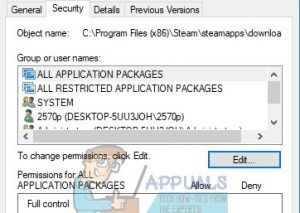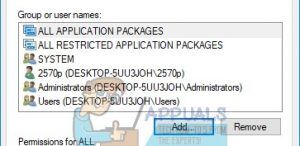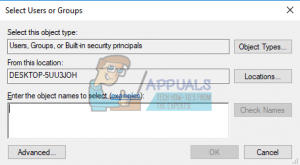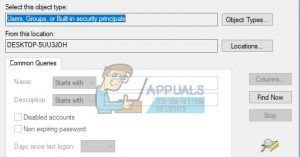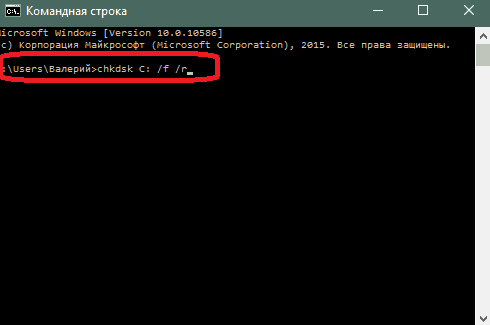Ошибка чтения диска
Kulahin
Пользователь
Регистрация:
31.12.2012
Сообщения: 355
Рейтинг: 19
Регистрация:
31.12.2012
Сообщения: 355
Рейтинг: 19
Обнову не докачивает, на 5.8 стопится и такая проблема, что делать ? качал 2 раза
Barely
Пользователь
Регистрация:
28.12.2013
Сообщения: 297
Рейтинг: 263
Регистрация:
28.12.2013
Сообщения: 297
Рейтинг: 263
70|D |D37(_)|-|
Пользователь
Регистрация:
12.09.2014
Сообщения: 972
Рейтинг: 195
Регистрация:
12.09.2014
Сообщения: 972
Рейтинг: 195
Само по себе или из-за чего то? У меня после такой же проблемы полетел жд
TheAnyKey
Пользователь
Регистрация:
22.02.2012
Сообщения: 1058
Рейтинг: 648
Регистрация:
22.02.2012
Сообщения: 1058
Рейтинг: 648
только что была такая проблема, юзнул проверить кеш докачало еще 800 метров и норм стало з.ы только при запуске из библиотеке пропал пункт play dota2 reborn, ток просто дота2 и дота2 реборн бета
Kulahin
Пользователь
Регистрация:
31.12.2012
Сообщения: 355
Рейтинг: 19
Регистрация:
31.12.2012
Сообщения: 355
Рейтинг: 19
Barely сказал(а):↑
Нажмите, чтобы раскрыть…
места хватает, еще 2 ТБ в запасе
no-frost
Пользователь
Регистрация:
26.11.2013
Сообщения: 8
Рейтинг: 3
Регистрация:
26.11.2013
Сообщения: 8
Рейтинг: 3
Kulahin сказал(а):↑
Обнову не докачивает, на 5.8 стопится и такая проблема, что делать ?
качал 2 раза
Нажмите, чтобы раскрыть…
не хватает места на разделе жесткого диска ….. по чисти. именно на этом разделе 2 ТБ?
Kulahin
Пользователь
Регистрация:
31.12.2012
Сообщения: 355
Рейтинг: 19
Регистрация:
31.12.2012
Сообщения: 355
Рейтинг: 19
no-frost сказал(а):↑
не хватает места на разделе жесткого диска ….. по чисти. именно на этом разделе 2 ТБ?
Нажмите, чтобы раскрыть…
да, да и на других >100гб
TheAnyKey
Пользователь
Регистрация:
22.02.2012
Сообщения: 1058
Рейтинг: 648
Регистрация:
22.02.2012
Сообщения: 1058
Рейтинг: 648
Kulahin сказал(а):↑
да, да и на других >100гб
Нажмите, чтобы раскрыть…
без всякого подкола, проверь кеш, 1в1 трабла была, помогло
do not worry
Пользователь
Регистрация:
15.11.2014
Сообщения: 1784
Рейтинг: 555
Нарушения: 60
Регистрация:
15.11.2014
Сообщения: 1784
Рейтинг: 555
Нарушения: 60
НЕ ВЫХОДИ из игры во время обновления
Kulahin
Пользователь
Регистрация:
31.12.2012
Сообщения: 355
Рейтинг: 19
Регистрация:
31.12.2012
Сообщения: 355
Рейтинг: 19
do not worry сказал(а):↑
НЕ ВЫХОДИ из игры во время обновления
Нажмите, чтобы раскрыть…
даже не заходил в неё
do not worry
Пользователь
Регистрация:
15.11.2014
Сообщения: 1784
Рейтинг: 555
Нарушения: 60
Регистрация:
15.11.2014
Сообщения: 1784
Рейтинг: 555
Нарушения: 60
Kulahin сказал(а):↑
даже не заходил в неё
Нажмите, чтобы раскрыть…
ЗАЙДИ и НЕ ВЫХОДИ из игры во время обновления
`Tyumen
Пользователь
Регистрация:
08.05.2015
Сообщения: 44
Рейтинг: 7
Регистрация:
08.05.2015
Сообщения: 44
Рейтинг: 7
а как почистить?)
TheAnyKey сказал(а):↑
без всякого подкола, проверь кеш, 1в1 трабла была, помогло
Нажмите, чтобы раскрыть…
TheAnyKey
Пользователь
Регистрация:
22.02.2012
Сообщения: 1058
Рейтинг: 648
Регистрация:
22.02.2012
Сообщения: 1058
Рейтинг: 648
`Tyumen сказал(а):↑
а как почистить?)
Нажмите, чтобы раскрыть…
не чистить, проверить целостность,
- Запустите Steam.
- Щелкните правой кнопкой мыши по игре в Библиотеке и выберите пункт Свойства.
- Откройте вкладку Локальные файлы и кликните на кнопку Проверить целостность кэша….
- Steam проверит целостность кэша файлов игры, эта операция может занять несколько минут.
- После окончания операции окно проверки автоматически закроется.
`Tyumen
Пользователь
Регистрация:
08.05.2015
Сообщения: 44
Рейтинг: 7
Регистрация:
08.05.2015
Сообщения: 44
Рейтинг: 7
TheAnyKey сказал(а):↑
не чистить, проверить целостность,
- Запустите Steam.
- Щелкните правой кнопкой мыши по игре в Библиотеке и выберите пункт Свойства.
- Откройте вкладку Локальные файлы и кликните на кнопку Проверить целостность кэша….
- Steam проверит целостность кэша файлов игры, эта операция может занять несколько минут.
- После окончания операции окно проверки автоматически закроется.
Нажмите, чтобы раскрыть…
спасибо, сейчас попробую
`Tyumen
Пользователь
Регистрация:
08.05.2015
Сообщения: 44
Рейтинг: 7
Регистрация:
08.05.2015
Сообщения: 44
Рейтинг: 7
TheAnyKey сказал(а):↑
не чистить, проверить целостность,
- Запустите Steam.
- Щелкните правой кнопкой мыши по игре в Библиотеке и выберите пункт Свойства.
- Откройте вкладку Локальные файлы и кликните на кнопку Проверить целостность кэша….
- Steam проверит целостность кэша файлов игры, эта операция может занять несколько минут.
- После окончания операции окно проверки автоматически закроется.
Нажмите, чтобы раскрыть…
помогло! благодарствую!
TheAnyKey
Пользователь
Регистрация:
22.02.2012
Сообщения: 1058
Рейтинг: 648
Регистрация:
22.02.2012
Сообщения: 1058
Рейтинг: 648
`Tyumen сказал(а):↑
помогло! благодарствую!
Нажмите, чтобы раскрыть…
не за что, удачки
Тема закрыта
-
Заголовок
Ответов Просмотров
Последнее сообщение
-
Сообщений: 8
22 Sep 2023 в 21:48Сообщений:8
Просмотров:26
-
Сообщений: 4
22 Sep 2023 в 21:46Сообщений:4
Просмотров:11
-
Сообщений: 1
22 Sep 2023 в 21:30Сообщений:1
Просмотров:11
-
Сообщений: 14
22 Sep 2023 в 21:29Сообщений:14
Просмотров:25
-
Сообщений: 2
22 Sep 2023 в 21:14Сообщений:2
Просмотров:13
Обновлено сентябрь 2023: остановите эти сообщения об ошибках и устраните распространенные проблемы с помощью этого инструмента. Получить сейчас в эту ссылку
- Скачайте и установите программного обеспечения.
- Он просканирует ваш компьютер на наличие проблем.
- Затем инструмент исправить проблемы которые были найдены.
Ошибка чтения диска Steam может возникнуть при загрузке или обновлении игры, купленной в Steam. Эти сообщения обычно появляются при попытке установить или загрузить новую игру или обновить ранее установленную игру. Они также могут появиться при попытке запустить игру, требующую обновления.
Содержание:
Каковы причины ошибки чтения на Стим?
- Эта ошибка чтения диска Steam может быть связана с файлом размером 0 КБ.
- Эта проблема может возникнуть, если вы используете неправильные или устаревшие драйверы устройств.
- Некоторые поврежденные файлы в журнале Steam также могут быть причиной этой ошибки чтения/записи.
- Иногда ошибка жесткого диска возникает из-за того, что у вас нет разрешения на запуск Steam.
- Эта проблема может возникнуть, если некоторые файлы в вашей установке игры повреждены или были удалены антивирусным программным обеспечением как ложные срабатывания.
Обновлено: сентябрь 2023 г.
Этот инструмент настоятельно рекомендуется, чтобы помочь вам исправить вашу ошибку. Кроме того, этот инструмент обеспечивает защиту от потери файлов, вредоносных программ и аппаратных сбоев, а также оптимизирует работу вашего устройства для достижения максимальной производительности. Если у вас уже есть проблема с компьютером, это программное обеспечение может помочь вам решить ее и предотвратить повторение других проблем:
- Шаг 1: Установите инструмент восстановления и оптимизации ПК. (Виндовс 10, 8, 7, ХР, Виста).
- Шаг 2: Нажмите Начать сканирование чтобы определить, какие проблемы вы испытываете с вашим компьютером.
- Шаг 3: Нажмите Починить всечтобы решить все проблемы.
Запустите Steam от имени администратора
- Найдите Steam на рабочем столе и щелкните правой кнопкой мыши значок.
- Выберите в меню «Свойства».
- Щелкните вкладку «Совместимость».
- Убедитесь, что раздел «Запускать эту программу от имени администратора» включен.
- Нажмите «ОК», чтобы сохранить изменения.
- Теперь вы можете перезапустить приложение и попробовать снова загрузить игру.
Удаление поврежденных файлов
- Откройте основную папку Steam.
- Перейдите в папку «steamapps / common».
- Найдите файлы размером 0 КБ с тем же именем, что и игра, которую вы пытаетесь скачать.
- Если эти файлы присутствуют, удалите их.
- Перезапустите игру или скачайте заново.
Снять защиту игрока
- Щелкните правой кнопкой мыши папку Steam в ее каталоге (скорее всего, в «C: / Programs (86x)»).
Щелкните «Свойства». - Найдите раздел «Атрибуты» на вкладке «Общие» и убедитесь, что флажок «Только для чтения» снят.
- Нажмите «ОК», чтобы сохранить изменения.
- Перезагрузите Steam на своем компьютере и попробуйте снова загрузить игру.
ОДОБРЕННЫЙ: Чтобы исправить ошибки Windows, нажмите здесь.
Часто задаваемые вопросы
- Обновите свои драйверы.
- Удалите файл размером 0 КБ.
- Удалите поврежденные файлы в файле журнала.
- Проверьте целостность файлов игры.
- Запустите сброс конфигурации.
- Установите полный контроль безопасности в папке Steam.
- Снимите защиту от записи с жесткого диска.
- Отключите антивирусную программу.
Проще говоря, ошибка чтения с жесткого диска может быть вызвана рядом причин, таких как неправильный порядок загрузки, проблема с BIOS, ошибка кабеля IDE, неправильно настроенная MBR, неисправный жесткий диск и т. д. Если вы столкнулись с такой проблемой, вы можете перезагрузить компьютер. столько раз, сколько вы хотите, нажав «Ctrl + Alt + Del», ошибка все равно будет сохраняться.
- Ошибка поврежденного диска Steam.
- Откройте расположение файла Steam.exe.
- Переименуйте папку «Скачать».
- Очистите кеш загрузок Steam.
- Запустите средство проверки ошибок на диске с игрой.
- Параметры питания на панели управления.
- Отключите выключение жесткого диска.
- Удалите программу в Панели управления.
Сообщение Просмотров: 1,504
WAYTOSEX
Пользователь
Регистрация:
20.12.2013
Сообщения: 333
Рейтинг: 80
Регистрация:
20.12.2013
Сообщения: 333
Рейтинг: 80
При обновлении dota 2 произошла ошибка(Ошибка чтения с диска)
ЧТО ДЕЛАТЬ?
CoCẵInE O_o
Пользователь
Регистрация:
14.07.2014
Сообщения: 7
Рейтинг: 0
Регистрация:
14.07.2014
Сообщения: 7
Рейтинг: 0
Crazzy_Gun
Пользователь
Регистрация:
03.04.2014
Сообщения: 35
Рейтинг: 0
Регистрация:
03.04.2014
Сообщения: 35
Рейтинг: 0
я даже отбратился в подддержку там не отвечают
Facker03
Пользователь
Регистрация:
17.11.2014
Сообщения: 216
Рейтинг: 50
Регистрация:
17.11.2014
Сообщения: 216
Рейтинг: 50
WAYTOSEX сказал(а):↑
При обновлении dota 2 произошла ошибка(Ошибка чтения с диска)
ЧТО ДЕЛАТЬ?Нажмите, чтобы раскрыть…
памяти не хватает
-25
Пользователь
Регистрация:
06.08.2013
Сообщения: 828
Рейтинг: 319
Регистрация:
06.08.2013
Сообщения: 828
Рейтинг: 319
места на диске-то хватает? дота или дота реборн запущены при обновлении?
зайдите в steamsteamappscommon нажмите на dota 2 beta -> свойства -> уберите галочку только чтение
mr.Loyd
Пользователь
Регистрация:
15.07.2012
Сообщения: 54
Рейтинг: 30
Регистрация:
15.07.2012
Сообщения: 54
Рейтинг: 30
WAYTOSEX сказал(а):↑
При обновлении dota 2 произошла ошибка(Ошибка чтения с диска)
ЧТО ДЕЛАТЬ?Нажмите, чтобы раскрыть…
Ну есть альтернативы разные, книжки там разныеинтересные….
SalevanJero
Пользователь
Регистрация:
19.03.2014
Сообщения: 1287
Рейтинг: 477
Регистрация:
19.03.2014
Сообщения: 1287
Рейтинг: 477
Facker03 сказал(а):↑
памяти не хватает
Нажмите, чтобы раскрыть…
Плюсую
IGOREKMD08
Пользователь
Регистрация:
05.09.2013
Сообщения: 117
Рейтинг: 22
Регистрация:
05.09.2013
Сообщения: 117
Рейтинг: 22
Та же проблема, места достаточно(150гигов), дота находится на отдельном диске.
Kotboris сказал(а):↑
места на диске-то хватает? дота или дота реборн запущены при обновлении?
зайдите в steamsteamappscommon нажмите на dota 2 beta -> свойства -> уберите галочку только чтениеНажмите, чтобы раскрыть…
Не помогло
У кого еще какие есть варианты решения проблемы?
-25
Пользователь
Регистрация:
06.08.2013
Сообщения: 828
Рейтинг: 319
Регистрация:
06.08.2013
Сообщения: 828
Рейтинг: 319
IGOREKMD08 сказал(а):↑
Та же проблема, места достаточно(150гигов), дота находится на отдельном диске.
Не помогло
У кого еще какие есть варианты решения проблемы?Нажмите, чтобы раскрыть…
установить доту на внутренний диск и потом перенести на отдельный?
manta123
Пользователь
Регистрация:
18.12.2014
Сообщения: 385
Рейтинг: -1
Регистрация:
18.12.2014
Сообщения: 385
Рейтинг: -1
manta123
Пользователь
Регистрация:
18.12.2014
Сообщения: 385
Рейтинг: -1
Регистрация:
18.12.2014
Сообщения: 385
Рейтинг: -1
ребят ну помогите Пожалуйста я хочу набить 7ккккк
manta123
Пользователь
Регистрация:
18.12.2014
Сообщения: 385
Рейтинг: -1
Регистрация:
18.12.2014
Сообщения: 385
Рейтинг: -1
VALVEEEE кто нибудь решил эту проблему?
Get Lucky
Пользователь
Регистрация:
11.08.2014
Сообщения: 20
Рейтинг: 0
Регистрация:
11.08.2014
Сообщения: 20
Рейтинг: 0
Проверь доту на целостность кэша,непроверенные файлы докачаются и все будет норм.
manta123
Пользователь
Регистрация:
18.12.2014
Сообщения: 385
Рейтинг: -1
Регистрация:
18.12.2014
Сообщения: 385
Рейтинг: -1
Get Lucky сказал(а):↑
Проверь доту на целостность кэша,непроверенные файлы докачаются и все будет норм.
Нажмите, чтобы раскрыть…
спс помогло
enui9gn3ug
Пользователь
Регистрация:
27.08.2015
Сообщения: 276
Рейтинг: 61
Регистрация:
27.08.2015
Сообщения: 276
Рейтинг: 61
WAYTOSEX сказал(а):↑
При обновлении dota 2 произошла ошибка(Ошибка чтения с диска)
ЧТО ДЕЛАТЬ?Нажмите, чтобы раскрыть…
если места на диске более чем достаточно и вылетают такие ошибки, то тут решение только одно, купит новый диск ж) походу дела твоему уже осталось не долго
Тема закрыта
-
Заголовок
Ответов Просмотров
Последнее сообщение
-
Сообщений: 3
31 Jan 2023 в 00:02 -
Сообщений: 12
30 Jan 2023 в 23:59Сообщений:12
Просмотров:14
-
Сообщений: 2
30 Jan 2023 в 23:52 -
Ням
30 Jan 2023 в 23:46
1
2
Сообщений: 28
30 Jan 2023 в 23:46Сообщений:28
Просмотров:39
-
Сообщений: 3
30 Jan 2023 в 23:37
Содержание
- Проверка целостности кэша
- Поврежденный жесткий диск
- Нехватка места на жестком диске
- Вопросы и ответы
Одной из проблем, с которой может столкнуться пользователь Стима при попытке загрузить игру, является сообщение об ошибке чтения диска. Причин появления данной ошибки может быть несколько. В основном это связано с повреждениями носителя информации, на котором была установлена данная игра, а также могут быть повреждены файлы самой игры. Читайте далее, чтобы узнать, как решить проблему с ошибкой чтения диска в Стиме.
С подобной ошибкой часто встречаются пользователи игры Dota 2. Как уже говорилось вступлением, ошибка чтения диска может быть связана с поврежденными файлами игры, поэтому для решения данной проблемы нужно предпринять следующие действия.
Проверка целостности кэша
Вы можете проверить игру на наличие поврежденных файлов, в Стиме присутствует специальная функция.
О том, как проверить целостность кэша игры в Стиме, вы можете прочитать здесь.
После проверки Steam автоматически обновит файлы, которые были повреждены. Если же после проверки Стим не найдет поврежденных файлов, вероятнее всего, проблема связана с другим. Например, может иметь место повреждение жесткого диска или некорректная его работа в связке со Стимом.
Поврежденный жесткий диск
Проблема ошибки чтения диска может часто встречаться в том случае, если жесткий диск, на котором установлена игра, был поврежден. Повреждение может быть вызвано устареванием носителя. По какой-то причине могут быть повреждены отдельные секторы диска, в результате этого возникает подобная ошибка при попытке запустить игру в Стиме. Для решения этой проблемы попробуйте проверить жесткий диск на наличие ошибок. Сделать это можно с помощью специальных программ.
Если после проверки в действительность оказалось, что жесткий диск имеет много битых секторов, необходимо выполнить процедуру дефрагментации жесткого диска. Учтите, что в ходе этого процесса вы потеряете все данные, которые были на нем, поэтому их нужно заранее перенести на другой носитель. Также может помочь проверка жесткого диска на целостность. Для этого нужно открыть консоль Windows и ввести в нее следующую строчку:
chkdsk C: /f /r
Если вы устанавливали игру на диск, который имеет другое буквенное обозначение, то вместо буквы «С» нужно указать ту букву, которая привязана к данному жесткому диску. С помощью данной команды вы сможете восстановить поврежденные сектора на жестком диске. Также эта команда проверяет диск на наличие ошибок, исправляет их.
Еще одним вариантом решения этой проблемы является установка игры на другой носитель. Если у вас есть такой же, можете установить игру на другой жесткий диск. Делается это с помощью создания нового раздела библиотеки игр в Стиме. Для этого удалите игру, которая не запускается, затем начните повторную установку. На первом окне установки вам будет предложено выбрать место установки. Поменяйте это место, создав папку библиотеки Стима на другом диске.
После того как игра будет установлена, попробуйте запустить ее. Вполне вероятно, что она запустится без проблем.
Еще одной причиной возникновения этой ошибки может быть нехватка места на жестком диске.
Нехватка места на жестком диске
Если на носителе, на который установлена игра осталось мало свободного места, например меньше 1 гигабайта, то Стим может выдать ошибку чтения при попытке запустить игру. Попробуйте увеличить свободное место на жестком диске путем удаления ненужных программ и файлов с этого диска. Например, вы можете удалить ненужные вам фильмы, музыку или игры, которые установлены на носителе. После того как вы увеличили свободное место на диске, попробуйте запустить игру еще раз.
Если же это не помогает, обратитесь в техподдержку Стима. О том, как написать сообщение в техподдержку Стима, вы можете прочитать в этой статье.
Теперь вы знаете, что делать в случае возникновения ошибки чтения диска в Стиме при попытке запустить игру. Если вы знаете другие способы решения данной проблемы, то напишите об этом в комментариях.
Ошибка чтения диска Стим мешает нормальному запуску игры – как следствие, вы не можете полноценно пользоваться приложением. Поищем вместе действенные способы решения проблемы?
Первые действия
Если при запуске игры на экране вылезла ошибка загрузки на диск Steam, можно предпринять несколько элементарных действий. Несмотря на кажущуюся простоту, они могут помочь! И тогда искать другие способы решения проблемы не придется.
Сначала перезагрузите компьютер (стандартным способом). Если это не помогло, попробуйте переустановить десктопный клиент:
- Откройте папку, куда было установлено приложение;
- Полностью выделите содержимое, за исключением папок config, steamapps и userdata, а также файла Steam.exe.;
- Удалите все файлы, кроме исключений, о которых мы упомянули;
- Нажмите на иконку с расширением .exe и повторно установите клиент.
Папки config, steamapps и userdata хранят в себе информацию о пользовательских настройках, служебные данные и установленные игры – именно поэтому мы их не удаляем.
Все еще появляется ошибка чтения диска Steam? Остается полностью удалить игру (стандартным способом, через меню Windows) и установить заново!
Проверка целостности кэша
Ошибка чтения диска Стим при обновлении может возникнуть из-за повреждения файлов конкретной игры. В приложении есть отличная функция, позволяющая автоматически восстановить поврежденные или утраченные элементы – просто запустите работу системы. И немного подождите!
- Откройте десктопный клиент;
- Найдите вкладку библиотека и отыщите название игры, с которой возникли трудности;
- Кликните правой кнопкой мышки и выберите «Свойства»;
- Откройте вкладку «Локальные файлы» и жмите «Проверить целостность…».
Процесс начнется автоматически, вам остается только ждать. С большой долей вероятности ошибка Стима «Диск поврежден» будет решена.
Проверка жесткого диска
Очень часто ошибка «Диск поврежден» в Steam появляется из-за поломки собственного носителя информации, при этом сбоев в работе приложения нет.
Проверить работоспособность диска С (или иного, если вы установили клиент в другое пространство) можно самостоятельно средствами операционной системы. Если вы не хотите пользоваться встроенными инструментами, скачайте специальную утилиту – например, HDDScan, DiskCheckup, CrystalDiskInfo или Seagate SeaTools и другие.
Мы же остановимся на средствах Windows:
- Нажмите правой кнопкой мышки на иконку локального хранилища;
- Откройте раздел «Свойства»;
- Перейдите на вкладку «Сервис»;
- Кликните по значку «Проверить» в разделе «Проверка на наличие ошибок».
Если в процессе будут найдены сбои и неполадки, вас ждет дефрагментация носителя. Не будем подробно останавливаться на форматировании, но отметим – предварительно нужно перенести все данные на другой жесткий диск, чтобы не потерять их.
Здесь же расскажем об ошибке Steam «Недостаточно места на диске». Стоит проверить, сколько свободного пространства осталось в локальном хранилище – при необходимости просто удалите файлы или приложения, чтобы освободить местечко.
Измените регион загрузки
Если при обновлении произошла ошибка «Диск Steam поврежден», стоит поменять регион загрузки. Заранее выберите более подходящий вариант (как выбрать, мы писали в отдельной статье).
- Откройте десктопное приложение и нажмите на системную кнопку слева наверху;
- Перейдите к настройкам;
- Найдите вкладку «Загрузки» в меню слева;
- Кликните по значку «Изменить регион загрузки» и выберите другой вариант.
Последний полезный совет! Попробуйте отключить антивирус на время запуска игры. Если это действие поможет, нужно добавить клиент в список исключений антивирусной программы.
Ошибка диска в Стиме – неприятная проблема, которая затрудняет работу приложения. Но если знать способы решения, можно сэкономить массу времени и сил! Сохраняйте наш обзор в закладки, чтобы воспользоваться проверенными советами, если это будет необходимо.
Обновлено 2023 января: перестаньте получать сообщения об ошибках и замедлите работу вашей системы с помощью нашего инструмента оптимизации. Получить сейчас в эту ссылку
- Скачайте и установите инструмент для ремонта здесь.
- Пусть он просканирует ваш компьютер.
- Затем инструмент почини свой компьютер.
Ошибка записи / чтения диска Steam — это ошибка записи на жесткий диск, которая не позволяет системе установить или обновить игру Steam. Ошибка может возникнуть в любой момент во время выполнения задачи при остановке обновления или установке.
- Жесткий диск неисправен.
- Диск или папка Steam защищены от записи.
- В вашем каталоге Steam есть поврежденные или устаревшие файлы.
- Ваша антивирусная программа или брандмауэр блокирует загрузку и сохранение данных Steam.
Как устранить ошибку чтения Steam?
Обновление за январь 2023 года:
Теперь вы можете предотвратить проблемы с ПК с помощью этого инструмента, например, защитить вас от потери файлов и вредоносных программ. Кроме того, это отличный способ оптимизировать ваш компьютер для достижения максимальной производительности. Программа с легкостью исправляет типичные ошибки, которые могут возникнуть в системах Windows — нет необходимости часами искать и устранять неполадки, если у вас под рукой есть идеальное решение:
- Шаг 1: Скачать PC Repair & Optimizer Tool (Windows 10, 8, 7, XP, Vista — Microsoft Gold Certified).
- Шаг 2: Нажмите «Начать сканирование”, Чтобы найти проблемы реестра Windows, которые могут вызывать проблемы с ПК.
- Шаг 3: Нажмите «Починить все», Чтобы исправить все проблемы.
Проверьте целостность ваших игровых файлов
- Откройте свою библиотеку Steam.
- Щелкните игру правой кнопкой мыши и выберите «Свойства».
- Перейдите в «Локальные файлы» и нажмите «Проверить целостность файлов игры.
- Любые поврежденные файлы будут заменены.
Запустите Steam от имени администратора
- Найдите Steam на рабочем столе и щелкните значок правой кнопкой мыши.
- Выберите «Свойства» из меню.
- Щелкните вкладку «Совместимость».
- Убедитесь, что значок «Выполнить эту программу от имени администратора года»Включен.
- Нажмите «ОК», чтобы сохранить изменения.
- Теперь вы можете перезапустить приложение и попробовать снова загрузить игру.
Снять защиту от записи с диска
- Щелкните правой кнопкой мыши папку Steam в ее каталоге (скорее всего, в «C: / Programs (86x)»).
- Щелкните «Свойства».
- Найдите раздел «Атрибуты» на вкладке «Общие» и убедитесь, что флажок «Только для чтения» снят.
- Нажмите «ОК», чтобы сохранить изменения.
- Перезагрузите Steam на своем компьютере и попробуйте снова загрузить игру.
Удаление поврежденных файлов
- Откройте основную папку Steam.
- Перейдите в папку «steamapps / common».
- Найдите файлы размером 0 КБ с тем же именем, что и игра, которую вы пытаетесь скачать.
- Если эти файлы присутствуют, удалите их.
- Перезапустите игру или загрузите ее снова.
Совет экспертов: Этот инструмент восстановления сканирует репозитории и заменяет поврежденные или отсутствующие файлы, если ни один из этих методов не сработал. Это хорошо работает в большинстве случаев, когда проблема связана с повреждением системы. Этот инструмент также оптимизирует вашу систему, чтобы максимизировать производительность. Его можно скачать по Щелчок Здесь
Часто задаваемые вопросы
Проще говоря, ошибка чтения диска может быть вызвана рядом причин, таких как неправильный порядок загрузки, проблемы с BIOS, неисправный кабель IDE, неправильно настроенная MBR, неисправный жесткий диск и т. Д. Если возникает такая проблема, вы можете перезагрузить компьютер как столько раз, сколько вы хотите, нажав «Ctrl + Alt + Del», ошибка не исчезнет.
- Перезапустите Steam.
- Перезагрузите компьютер.
- Снимите защиту от записи с диска.
- Отключите настройку защиты от записи для папки Steam.
- Запустите Steam от имени администратора.
- Удалите все поврежденные файлы.
- Проверьте целостность файлов игры.
- Очистите кеш загрузок Steam.
Сообщение «Ошибка чтения диска» прерывает процесс обновления, и вы не можете играть в игру, даже если уже полностью загрузили ее. Основная причина этого сообщения об ошибке заключается в том, что Steam испытывает проблемы с одним или несколькими файлами, поскольку они могут быть заблокированы по неизвестным причинам.
- Открытый пар.
- Пойти в библиотеку.
- Щелкните правой кнопкой мыши DOTA 2 и выберите «Свойства».
- Щелкните вкладку «Локальные файлы».
- Нажмите кнопку Проверить целостность файла игры.
- Подождите, пока проверка завершится.
Сообщение Просмотров: 285
Одна из проблем, с которыми может столкнуться пользователь Steam при попытке загрузить игру, — это сообщение об ошибке чтения диска. Причин этой ошибки может быть несколько. В основном это связано с повреждением носителя, на котором была установлена эта игра, а также могут быть повреждены файлы самой игры. Читайте дальше, чтобы узнать, как исправить ошибку чтения диска в Steam.
С этой ошибкой часто сталкиваются пользователи игры Dota 2. Как уже упоминалось во введении, ошибка чтения диска может быть связана с поврежденными файлами игры, поэтому для решения этой проблемы необходимо выполнить следующие действия.
Содержание
- Проверка целостности кэша
- Поврежденный жесткий диск
- Нехватка места на жестком диске
Проверка целостности кэша
Вы можете проверить игру на наличие поврежденных файлов, в Steam есть специальная функция.
О том, как проверить целостность кеша игры в Steam, можно прочитать здесь.
После проверки Steam автоматически обновит все поврежденные файлы. Если после проверки Steam не обнаружит поврежденных файлов, проблема, скорее всего, связана с чем-то другим. Например, при работе со Steam может произойти повреждение жесткого диска или неправильная работа.
Поврежденный жесткий диск
Ошибка чтения диска часто может возникать, если жесткий диск, на который установлена игра, был поврежден. Повреждение может быть вызвано старением носителя. По какой-то причине могут быть повреждены отдельные сектора диска, в результате возникает аналогичная ошибка при попытке запустить игру в Steam. Чтобы исправить это, попробуйте проверить жесткий диск на наличие ошибок. Сделать это можно с помощью специальных программ.
Если после проверки наяву выяснилось, что на жестком диске много битых секторов, то нужно провести процедуру дефрагментации жесткого диска. Имейте в виду, что во время этого процесса вы потеряете все данные, которые были на нем, поэтому вам необходимо заранее перенести их на другой носитель. Также может помочь проверка целостности жесткого диска. Для этого откройте консоль Windows и введите следующую строку:
chkdsk C: / f / r
Если вы установили игру на диск с другим буквенным обозначением, вы должны указать букву, связанную с этим жестким диском, вместо буквы «C». С помощью этой команды вы можете восстановить поврежденные сектора на жестком диске. Также эта команда проверяет диск на наличие ошибок, исправляет их.
Еще одно решение этой проблемы — установить игру на другой носитель. Если у вас такой же, вы можете установить игру на другой жесткий диск. Это делается путем создания нового раздела игровой библиотеки в Steam. Для этого удалите игру, которая не запускается, а затем запустите переустановку. В первом окне установки вам будет предложено выбрать путь для установки. Измените это местоположение, создав папку библиотеки Steam на другом диске.
После установки игры попробуйте запустить ее. Скорее всего запустится без проблем.
Другой причиной этой ошибки может быть нехватка места на диске.
Нехватка места на жестком диске
Если на носителе, на котором установлена игра, осталось мало свободного места, например менее 1 гигабайта, Steam может выдать ошибку чтения при попытке запустить игру. Попробуйте увеличить свободное место на жестком диске, удалив с него ненужные программы и файлы. Например, вы можете удалить фильмы, музыку или игры, которые вам не нужны и установлены на носителе. После увеличения свободного места на диске попробуйте перезапустить игру.
Если проблема не исчезнет, обратитесь в службу технической поддержки Steam. О том, как написать сообщение в службу технической поддержки Steam, вы можете прочитать в этой статье.
Теперь вы знаете, что делать, если в Steam возникает ошибка чтения диска при попытке запустить игру. Если вы знаете другие способы решения этой проблемы, напишите их в комментариях.
Источники
- https://lumpics.ru/steam-disk-read-error/
На чтение 4 мин. Просмотров 17k. Опубликовано 03.09.2019
Dota 2 – одна из самых популярных многопользовательских онлайн-игр, объединяющая миллионы игроков каждый день. Игра в Dota 2 – это весело, интересно и захватывающе, но иногда игра действительно может действовать на нервы игроков.
Существуют различные технические проблемы, которые могут потенциально повлиять на игру, и они обычно возникают в самый неподходящий момент. К счастью, эти ошибки довольно редки.
Одной из наиболее частых ошибок Dota 2 является сообщение об ошибке записи на диск обновления. Если вы столкнулись с этой ошибкой, вы попали по адресу. В этой статье мы собираемся перечислить несколько быстрых решений, чтобы исправить эту ошибку.
Обычно эта ошибка записи на диск возникает, когда игроки пытаются установить последние обновления Dota 2:
Поэтому, пока я делал обновление для dota 2, почти до конца, моя антивирусная программа обнаружила «проблему» или трояна, как говорится в vconsole2.exe. и я получаю ошибку записи на диск. Я попробовал все, отключил брандмауэр и антивирус, перезапустил обновленную снова ту же ошибку в том же месте […]
Как исправить ошибку записи на диск в Dota 2? Вы можете быстро это исправить, проверив жесткий диск на наличие ошибок. В большинстве случаев поврежденные файлы вызывают ошибку. Если это не помогает, проверьте целостность кеша игры, а затем удалите папку загрузок.
Если вы хотите знать, как это сделать, проверьте шаги ниже.
Содержание
- Простые исправления ошибок записи диска Dota 2 в Windows 10
- Решение 1. Проверьте жесткий диск на наличие ошибок
- Решение 2 – Проверка целостности игрового кеша
- Решение 3 – Установите Dota 2 на другой диск
- Решение 4 – Сброс Winsock
- Решение 5 – Удалить папку загрузок
- Решение 6 – Удалить конкретный файл Dota 2
- Решение 7 – Удалить файл 0 КБ
- Решение 8 – Другие распространенные исправления
Простые исправления ошибок записи диска Dota 2 в Windows 10
- Проверьте жесткий диск на наличие ошибок
- Проверьте целостность кеша игры
- Установите Dota 2 на другой диск
- Сброс Winsock
- Удалить папку загрузок
- Удалить определенный файл Dota 2
- Удалить файл 0 КБ
- Другие распространенные исправления
Решение 1. Проверьте жесткий диск на наличие ошибок
Иногда ошибки файловой системы могут привести к проблемам в Steam и Dota 2. Чтобы решить их, проверьте и отремонтируйте свой диск:
- Щелкните правой кнопкой мыши жесткий диск, на котором установлена Dota 2, и выберите Свойства .
- Перейдите на Инструменты > и нажмите Проверить .
-ЧИТАЙТЕ ТАКЖЕ: 14 лучших программ для проверки работоспособности жесткого диска для пользователей ПК
Решение 2 – Проверка целостности игрового кеша
Еще один способ восстановить поврежденные файлы – проверка целостности Steam. Чтобы использовать его, выполните следующие действия:
- Откройте свой Клиент Steam > и перейдите в Библиотеку .
- Нажмите правой кнопкой мыши на Dota 2 и выберите Свойства .
- Под Локальными файлами> выберите Проверить целостность кеша игры…
- Дождитесь окончания процесса и попробуйте снова запустить игру.
Решение 3 – Установите Dota 2 на другой диск
Эта проблема может быть вызвана некоторыми поврежденными файлами на диске. Если у вас есть SSD или второй жесткий диск, установите Dota 2 там, и проблема должна исчезнуть.
- Читайте также: 7 лучших внешних жестких дисков и твердотельных накопителей USB-C
Решение 4 – Сброс Winsock
- В поле поиска Windows введите cmd , щелкните правой кнопкой мыши первый результат и выберите Запуск от имени администратора .
- В cmd введите netsh и нажмите Enter .
- Теперь введите сброс winsock , нажмите Enter и дождитесь перезагрузки компьютера.
Решение 5 – Удалить папку загрузок
Перейдите в папку Steam/SteamApps > удалите папку для загрузки> Steam снова загрузит обновление.
- ЧИТАЙТЕ ТАКЖЕ: Как удалить Steam Cloud сохраняет [РУКОВОДСТВО ПО ШАГУ]
Решение 6 – Удалить конкретный файл Dota 2
Перейдите на страницу C: Program FilesSteamsteamappscommon > и найдите файл Dota 2 без расширения> удалите его> нажмите на игру в Steam, и это должно позволить вам запустить игру.
Решение 7 – Удалить файл 0 КБ
- Перейдите на страницу C: > Program Files (x86) .
- Перейдите на страницу Steam > Steamapps > common .
- Прокрутите вниз и, когда увидите файл 0 КБ , удалите его.
- Перезапустите обновление Dota 2.
Решение 8 – Другие распространенные исправления
- Проверьте, не блокирует ли ваш межсетевой экран связь Steam с сервером.
- Отключите антивирусную программу .
- Обновите свои драйверы .
Итак, мы надеемся, что эти решения помогли вам исправить ошибки записи диска обновления Dota 2 в Windows 10, и вы сможете наслаждаться игрой.
Если вам известен другой способ устранения ошибки записи диска обновления в Dota 2, пожалуйста, опубликуйте его в разделе комментариев ниже вместе с любыми другими вопросами.
Ошибка чтения диска Стим мешает нормальному запуску игры – как следствие, вы не можете полноценно пользоваться приложением. Поищем вместе действенные способы решения проблемы?
Первые действия
Если при запуске игры на экране вылезла ошибка загрузки на диск Steam, можно предпринять несколько элементарных действий. Несмотря на кажущуюся простоту, они могут помочь! И тогда искать другие способы решения проблемы не придется.
Сначала перезагрузите компьютер (стандартным способом). Если это не помогло, попробуйте переустановить десктопный клиент:
- Откройте папку, куда было установлено приложение;
- Полностью выделите содержимое, за исключением папок config, steamapps и userdata, а также файла Steam.exe.;
- Удалите все файлы, кроме исключений, о которых мы упомянули;
- Нажмите на иконку с расширением .exe и повторно установите клиент.
Папки config, steamapps и userdata хранят в себе информацию о пользовательских настройках, служебные данные и установленные игры – именно поэтому мы их не удаляем.
Все еще появляется ошибка чтения диска Steam? Остается полностью удалить игру (стандартным способом, через меню Windows) и установить заново!
Проверка целостности кэша
Ошибка чтения диска Стим при обновлении может возникнуть из-за повреждения файлов конкретной игры. В приложении есть отличная функция, позволяющая автоматически восстановить поврежденные или утраченные элементы – просто запустите работу системы. И немного подождите!
- Откройте десктопный клиент;
- Найдите вкладку библиотека и отыщите название игры, с которой возникли трудности;
- Кликните правой кнопкой мышки и выберите «Свойства»;
- Откройте вкладку «Локальные файлы» и жмите «Проверить целостность…».
Процесс начнется автоматически, вам остается только ждать. С большой долей вероятности ошибка Стима «Диск поврежден» будет решена.
Проверка жесткого диска
Очень часто ошибка «Диск поврежден» в Steam появляется из-за поломки собственного носителя информации, при этом сбоев в работе приложения нет.
Проверить работоспособность диска С (или иного, если вы установили клиент в другое пространство) можно самостоятельно средствами операционной системы. Если вы не хотите пользоваться встроенными инструментами, скачайте специальную утилиту – например, HDDScan, DiskCheckup, CrystalDiskInfo или Seagate SeaTools и другие.
Мы же остановимся на средствах Windows:
- Нажмите правой кнопкой мышки на иконку локального хранилища;
- Откройте раздел «Свойства»;
- Перейдите на вкладку «Сервис»;
- Кликните по значку «Проверить» в разделе «Проверка на наличие ошибок».
Если в процессе будут найдены сбои и неполадки, вас ждет дефрагментация носителя. Не будем подробно останавливаться на форматировании, но отметим – предварительно нужно перенести все данные на другой жесткий диск, чтобы не потерять их.
Здесь же расскажем об ошибке Steam «Недостаточно места на диске». Стоит проверить, сколько свободного пространства осталось в локальном хранилище – при необходимости просто удалите файлы или приложения, чтобы освободить местечко.
Измените регион загрузки
Если при обновлении произошла ошибка «Диск Steam поврежден», стоит поменять регион загрузки. Заранее выберите более подходящий вариант (как выбрать, мы писали в отдельной статье).
- Откройте десктопное приложение и нажмите на системную кнопку слева наверху;
- Перейдите к настройкам;
- Найдите вкладку «Загрузки» в меню слева;
- Кликните по значку «Изменить регион загрузки» и выберите другой вариант.
Последний полезный совет! Попробуйте отключить антивирус на время запуска игры. Если это действие поможет, нужно добавить клиент в список исключений антивирусной программы.
Ошибка диска в Стиме – неприятная проблема, которая затрудняет работу приложения. Но если знать способы решения, можно сэкономить массу времени и сил! Сохраняйте наш обзор в закладки, чтобы воспользоваться проверенными советами, если это будет необходимо.
Содержание
- Проверка целостности кэша
- Поврежденный жесткий диск
- Нехватка места на жестком диске
- Вопросы и ответы
Одной из проблем, с которой может столкнуться пользователь Стима при попытке загрузить игру, является сообщение об ошибке чтения диска. Причин появления данной ошибки может быть несколько. В основном это связано с повреждениями носителя информации, на котором была установлена данная игра, а также могут быть повреждены файлы самой игры. Читайте далее, чтобы узнать, как решить проблему с ошибкой чтения диска в Стиме.
С подобной ошибкой часто встречаются пользователи игры Dota 2. Как уже говорилось вступлением, ошибка чтения диска может быть связана с поврежденными файлами игры, поэтому для решения данной проблемы нужно предпринять следующие действия.
Проверка целостности кэша
Вы можете проверить игру на наличие поврежденных файлов, в Стиме присутствует специальная функция.
О том, как проверить целостность кэша игры в Стиме, вы можете прочитать здесь.
После проверки Steam автоматически обновит файлы, которые были повреждены. Если же после проверки Стим не найдет поврежденных файлов, вероятнее всего, проблема связана с другим. Например, может иметь место повреждение жесткого диска или некорректная его работа в связке со Стимом.
Поврежденный жесткий диск
Проблема ошибки чтения диска может часто встречаться в том случае, если жесткий диск, на котором установлена игра, был поврежден. Повреждение может быть вызвано устареванием носителя. По какой-то причине могут быть повреждены отдельные секторы диска, в результате этого возникает подобная ошибка при попытке запустить игру в Стиме. Для решения этой проблемы попробуйте проверить жесткий диск на наличие ошибок. Сделать это можно с помощью специальных программ.
Если после проверки в действительность оказалось, что жесткий диск имеет много битых секторов, необходимо выполнить процедуру дефрагментации жесткого диска. Учтите, что в ходе этого процесса вы потеряете все данные, которые были на нем, поэтому их нужно заранее перенести на другой носитель. Также может помочь проверка жесткого диска на целостность. Для этого нужно открыть консоль Windows и ввести в нее следующую строчку:
chkdsk C: /f /r
Если вы устанавливали игру на диск, который имеет другое буквенное обозначение, то вместо буквы «С» нужно указать ту букву, которая привязана к данному жесткому диску. С помощью данной команды вы сможете восстановить поврежденные сектора на жестком диске. Также эта команда проверяет диск на наличие ошибок, исправляет их.
Еще одним вариантом решения этой проблемы является установка игры на другой носитель. Если у вас есть такой же, можете установить игру на другой жесткий диск. Делается это с помощью создания нового раздела библиотеки игр в Стиме. Для этого удалите игру, которая не запускается, затем начните повторную установку. На первом окне установки вам будет предложено выбрать место установки. Поменяйте это место, создав папку библиотеки Стима на другом диске.
После того как игра будет установлена, попробуйте запустить ее. Вполне вероятно, что она запустится без проблем.
Еще одной причиной возникновения этой ошибки может быть нехватка места на жестком диске.
Нехватка места на жестком диске
Если на носителе, на который установлена игра осталось мало свободного места, например меньше 1 гигабайта, то Стим может выдать ошибку чтения при попытке запустить игру. Попробуйте увеличить свободное место на жестком диске путем удаления ненужных программ и файлов с этого диска. Например, вы можете удалить ненужные вам фильмы, музыку или игры, которые установлены на носителе. После того как вы увеличили свободное место на диске, попробуйте запустить игру еще раз.
Если же это не помогает, обратитесь в техподдержку Стима. О том, как написать сообщение в техподдержку Стима, вы можете прочитать в этой статье.
Теперь вы знаете, что делать в случае возникновения ошибки чтения диска в Стиме при попытке запустить игру. Если вы знаете другие способы решения данной проблемы, то напишите об этом в комментариях.
Одна из проблем, с которыми может столкнуться пользователь Steam при попытке загрузить игру, — это сообщение об ошибке чтения диска. Причин этой ошибки может быть несколько. В основном это связано с повреждением носителя, на котором была установлена эта игра, а также могут быть повреждены файлы самой игры. Читайте дальше, чтобы узнать, как исправить ошибку чтения диска в Steam.
С этой ошибкой часто сталкиваются пользователи игры Dota 2. Как уже упоминалось во введении, ошибка чтения диска может быть связана с поврежденными файлами игры, поэтому для решения этой проблемы необходимо выполнить следующие действия.
Содержание
- Проверка целостности кэша
- Поврежденный жесткий диск
- Нехватка места на жестком диске
Проверка целостности кэша
Вы можете проверить игру на наличие поврежденных файлов, в Steam есть специальная функция.
О том, как проверить целостность кеша игры в Steam, можно прочитать здесь.
После проверки Steam автоматически обновит все поврежденные файлы. Если после проверки Steam не обнаружит поврежденных файлов, проблема, скорее всего, связана с чем-то другим. Например, при работе со Steam может произойти повреждение жесткого диска или неправильная работа.
Поврежденный жесткий диск
Ошибка чтения диска часто может возникать, если жесткий диск, на который установлена игра, был поврежден. Повреждение может быть вызвано старением носителя. По какой-то причине могут быть повреждены отдельные сектора диска, в результате возникает аналогичная ошибка при попытке запустить игру в Steam. Чтобы исправить это, попробуйте проверить жесткий диск на наличие ошибок. Сделать это можно с помощью специальных программ.
Если после проверки наяву выяснилось, что на жестком диске много битых секторов, то нужно провести процедуру дефрагментации жесткого диска. Имейте в виду, что во время этого процесса вы потеряете все данные, которые были на нем, поэтому вам необходимо заранее перенести их на другой носитель. Также может помочь проверка целостности жесткого диска. Для этого откройте консоль Windows и введите следующую строку:
chkdsk C: / f / r
Если вы установили игру на диск с другим буквенным обозначением, вы должны указать букву, связанную с этим жестким диском, вместо буквы «C». С помощью этой команды вы можете восстановить поврежденные сектора на жестком диске. Также эта команда проверяет диск на наличие ошибок, исправляет их.
Еще одно решение этой проблемы — установить игру на другой носитель. Если у вас такой же, вы можете установить игру на другой жесткий диск. Это делается путем создания нового раздела игровой библиотеки в Steam. Для этого удалите игру, которая не запускается, а затем запустите переустановку. В первом окне установки вам будет предложено выбрать путь для установки. Измените это местоположение, создав папку библиотеки Steam на другом диске.
После установки игры попробуйте запустить ее. Скорее всего запустится без проблем.
Другой причиной этой ошибки может быть нехватка места на диске.
Нехватка места на жестком диске
Если на носителе, на котором установлена игра, осталось мало свободного места, например менее 1 гигабайта, Steam может выдать ошибку чтения при попытке запустить игру. Попробуйте увеличить свободное место на жестком диске, удалив с него ненужные программы и файлы. Например, вы можете удалить фильмы, музыку или игры, которые вам не нужны и установлены на носителе. После увеличения свободного места на диске попробуйте перезапустить игру.
Если проблема не исчезнет, обратитесь в службу технической поддержки Steam. О том, как написать сообщение в службу технической поддержки Steam, вы можете прочитать в этой статье.
Теперь вы знаете, что делать, если в Steam возникает ошибка чтения диска при попытке запустить игру. Если вы знаете другие способы решения этой проблемы, напишите их в комментариях.
Источники
- https://lumpics.ru/steam-disk-read-error/
Обновлено 2023 января: перестаньте получать сообщения об ошибках и замедлите работу вашей системы с помощью нашего инструмента оптимизации. Получить сейчас в эту ссылку
- Скачайте и установите инструмент для ремонта здесь.
- Пусть он просканирует ваш компьютер.
- Затем инструмент почини свой компьютер.
Ошибка записи / чтения диска Steam — это ошибка записи на жесткий диск, которая не позволяет системе установить или обновить игру Steam. Ошибка может возникнуть в любой момент во время выполнения задачи при остановке обновления или установке.
- Жесткий диск неисправен.
- Диск или папка Steam защищены от записи.
- В вашем каталоге Steam есть поврежденные или устаревшие файлы.
- Ваша антивирусная программа или брандмауэр блокирует загрузку и сохранение данных Steam.
Как устранить ошибку чтения Steam?
Обновление за январь 2023 года:
Теперь вы можете предотвратить проблемы с ПК с помощью этого инструмента, например, защитить вас от потери файлов и вредоносных программ. Кроме того, это отличный способ оптимизировать ваш компьютер для достижения максимальной производительности. Программа с легкостью исправляет типичные ошибки, которые могут возникнуть в системах Windows — нет необходимости часами искать и устранять неполадки, если у вас под рукой есть идеальное решение:
- Шаг 1: Скачать PC Repair & Optimizer Tool (Windows 10, 8, 7, XP, Vista — Microsoft Gold Certified).
- Шаг 2: Нажмите «Начать сканирование”, Чтобы найти проблемы реестра Windows, которые могут вызывать проблемы с ПК.
- Шаг 3: Нажмите «Починить все», Чтобы исправить все проблемы.
Проверьте целостность ваших игровых файлов
- Откройте свою библиотеку Steam.
- Щелкните игру правой кнопкой мыши и выберите «Свойства».
- Перейдите в «Локальные файлы» и нажмите «Проверить целостность файлов игры.
- Любые поврежденные файлы будут заменены.
Запустите Steam от имени администратора
- Найдите Steam на рабочем столе и щелкните значок правой кнопкой мыши.
- Выберите «Свойства» из меню.
- Щелкните вкладку «Совместимость».
- Убедитесь, что значок «Выполнить эту программу от имени администратора года»Включен.
- Нажмите «ОК», чтобы сохранить изменения.
- Теперь вы можете перезапустить приложение и попробовать снова загрузить игру.
Снять защиту от записи с диска
- Щелкните правой кнопкой мыши папку Steam в ее каталоге (скорее всего, в «C: / Programs (86x)»).
- Щелкните «Свойства».
- Найдите раздел «Атрибуты» на вкладке «Общие» и убедитесь, что флажок «Только для чтения» снят.
- Нажмите «ОК», чтобы сохранить изменения.
- Перезагрузите Steam на своем компьютере и попробуйте снова загрузить игру.
Удаление поврежденных файлов
- Откройте основную папку Steam.
- Перейдите в папку «steamapps / common».
- Найдите файлы размером 0 КБ с тем же именем, что и игра, которую вы пытаетесь скачать.
- Если эти файлы присутствуют, удалите их.
- Перезапустите игру или загрузите ее снова.
Совет экспертов: Этот инструмент восстановления сканирует репозитории и заменяет поврежденные или отсутствующие файлы, если ни один из этих методов не сработал. Это хорошо работает в большинстве случаев, когда проблема связана с повреждением системы. Этот инструмент также оптимизирует вашу систему, чтобы максимизировать производительность. Его можно скачать по Щелчок Здесь
Часто задаваемые вопросы
Проще говоря, ошибка чтения диска может быть вызвана рядом причин, таких как неправильный порядок загрузки, проблемы с BIOS, неисправный кабель IDE, неправильно настроенная MBR, неисправный жесткий диск и т. Д. Если возникает такая проблема, вы можете перезагрузить компьютер как столько раз, сколько вы хотите, нажав «Ctrl + Alt + Del», ошибка не исчезнет.
- Перезапустите Steam.
- Перезагрузите компьютер.
- Снимите защиту от записи с диска.
- Отключите настройку защиты от записи для папки Steam.
- Запустите Steam от имени администратора.
- Удалите все поврежденные файлы.
- Проверьте целостность файлов игры.
- Очистите кеш загрузок Steam.
Сообщение «Ошибка чтения диска» прерывает процесс обновления, и вы не можете играть в игру, даже если уже полностью загрузили ее. Основная причина этого сообщения об ошибке заключается в том, что Steam испытывает проблемы с одним или несколькими файлами, поскольку они могут быть заблокированы по неизвестным причинам.
- Открытый пар.
- Пойти в библиотеку.
- Щелкните правой кнопкой мыши DOTA 2 и выберите «Свойства».
- Щелкните вкладку «Локальные файлы».
- Нажмите кнопку Проверить целостность файла игры.
- Подождите, пока проверка завершится.
Сообщение Просмотров: 285
Проблемы с Steam обычно можно исправить, просто обновив установочные файлы, если проблема связана с клиентом, или проверив целостность игрового кеша, если одна игра вызывает какую-то проблему. Однако могут возникнуть определенные проблемы, когда пользователь не уверен, что делать, поскольку существует несколько решений для одной проблемы. Это где люди раздражаются, но, к счастью, мы здесь, чтобы попытаться помочь вам и всем, кто испытывает подобные проблемы со своим клиентом Steam. На этот раз сообщение о проблеме выглядит так: «Произошла ошибка при обновлении [вставьте игру сюда] (ошибка чтения диска).
Эта ошибка чаще всего возникает, когда одна игра вызывает у вас проблемы, и обычно она появляется, когда вы загружаете или обновляете игру. Сообщение «Ошибка чтения диска» приостановит процесс обновления, и вы не сможете играть в игру, даже если вы уже полностью загрузили ее. Основная причина этой ошибки заключается в том, что в Steam возникают проблемы с одним файлом из нескольких файлов, поскольку они могут быть заблокированы по неизвестным причинам. Исправить эту проблему несложно, и для этого нужно только, чтобы пользователь правильно следовал инструкциям.
Откройте файл журнала
Откройте папку Steam и откройте папку с именем «logs». В этой папке должен быть файл с именем content_log.txt, и вы должны открыть этот файл в текстовом редакторе, таком как Блокнот или WordPad. Вы должны прокрутить файл вниз и найти ошибку диска. Вы должны быть в состоянии найти его, так как он должен быть внизу, если вы недавно пытались открыть игру. Кроме того, это должна быть самая длинная строка в документе, а текст «Ошибка чтения с диска» находится в конце строки.
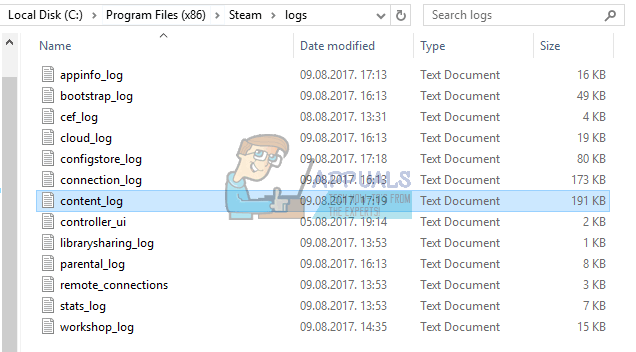
Найдите файл
Этот файл нужно разблокировать или отредактировать, и вам нужно перейти в папку, где находится файл. Расположение файла будет записано в той же строке, что и ошибка чтения диска. Обычно он находится в папке «download» в папке Steam steamapps, но также может оказаться в папке «common» в «steamapps».
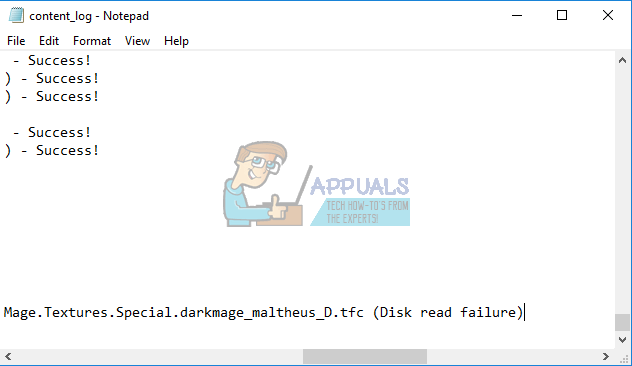
Два разных варианта
Прежде всего, вы можете попытаться разблокировать файл, щелкнув правой кнопкой мыши и выбрав Свойства >> Безопасность >> Изменить >> Добавить >> Дополнительно >> Найти сейчас.
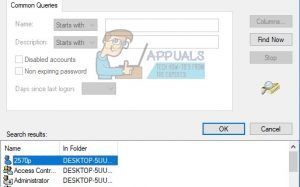
Должен появиться список разных учетных записей, и вам следует выбрать учетную запись с именем вашего компьютера, а не администратором. После того, как вы выберете имя вашего компьютера, нажмите «ОК» и отметьте поле «Полный доступ». Нажимайте кнопку ОК, пока не выйдете из этих полей, и ваша игра должна продолжить обновление, иначе вы сможете играть сразу. По сути, произошло то, что файл не позволял редактировать свою текущую зарегистрированную учетную запись, и его нужно было разблокировать, чтобы добавить необходимые разрешения для установки Steam.
Второй вариант — снова найти файл и просто переименовать или удалить его. Обязательно сделайте резервную копию на всякий случай. После этого откройте Steam >> Library и щелкните правой кнопкой мыши игру, которая вызывает проблемы. Выберите «Свойства» и перейдите на вкладку «Локальные файлы». Выберите «Проверить целостность игровых файлов», и Steam найдет удаленный или переименованный файл и повторно загрузит его без проблем.
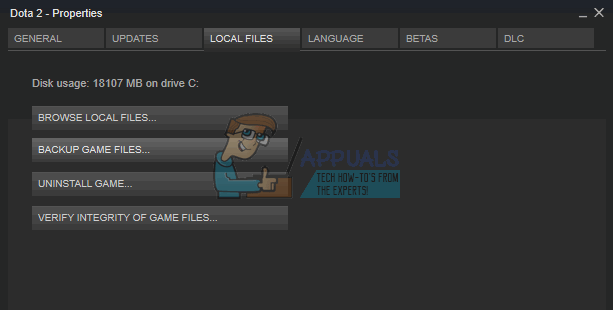
Приветствуем Вас на онлайн портале Playntrade! В этой статье Вы ознакомитесь с ошибкой, а именно Steam: ошибка чтения диска. Поможет разобраться с этим редактор RadioactiveRuS.
Ошибка чтения диска в Steam
Сегодня разберемся с данной проблемой, почему это случилось и какие последствия будут. Имеются несколько причин из-за чего возникает ошибка при чтении диска. Самая распространённая это поломка в носители. Чтобы проверить, имеется программа «CrystalDiskInfo» скачать можно на офф.сайте crystaldiskinfo. Если всё же проверка показала, что диск поврежден, то рекомендуется отдать в ремонт, как по скольку по неосторожности можно его окончательно поломать и придётся новый покупать. Если же повреждений не обнаружено, то читаем дальше, ведь имеется ещё одна причина. Так же может служить это повреждение самой игры. В этом случае нужно зайди в свойства игры и там выбрать пункт «Локальные файлы», далее в самом конце имеется кнопочка «проверить целостность кэша игры» и тогда начнётся проверка. Проверка может занять от 5 минут всё зависит от размера игры. Как проверка завершится автоматически начнётся догрузка файлов, которые были утеряны и из-за чего была ошибка. Как только загрузка окончена можно спокойно заходить в игру.
Рекомендую выполнить сначала проверку кэша игры, а потом жесткого диска. Так можно сэкономить время.
Только что Вы прочитали про Steam: ошибка чтения диска и теперь знаете из-за чего может это случиться. До скорых встреч дорогие друзья на сайте!
При установке или обновлении игры в Steam клиенте может появится ошибка «Ошибка при записи на диск«. Данная проблема может возникать в таких играх как Dota2, GTA 5, Ведьмак 3, CS:GO.
Виновником ошибки может быть сторонний антивирус или брандмауэр, который может блокировать активные файлы для защиты лицензии игры. Если диск защищен от записи, вы также получите данную ошибку. Иногда могут быть проблемы и с конфигурацией параметров самого клиента Steam. Давайте разберем, что делать и как исправить, когда появляется ошибка «Ошибка при записи на диск» в Steam при установке или обновлении игры.
1. Отключить антивирус
Многие игры используют технологию защиты от копирования. Антивирус в данной ситуации может это принять как за вредоносные действия и заблокировать доступ к определенному файлу, что и повлечет за собой ошибку записи диска.
- Отключите на время антивирус.
- Добавьте папку Steam в исключения антивируса.
2. Проверка файлов кеша игры
Поврежденные файлы игры могут вызвать ошибку записи на диск в Стим клиенте. Антивирус может сработать ложно и заблокировать доступ к чтению. Логичным будем, отключить антивирус и проверить целостность файлов игры.
Запустите Steam и перейдите в библиотеку. Нажмите правой кнопкой мыши по игре, которая выдает ошибку записи на диск, и выберите «Свойства». Далее перейдите во вкладку «Локальные файлы» и нажмите на «Проверить целостность файлов игры«.
3. Изменить регион для загрузки
Нажмите в клиенте в верхнем левом углу на вкладку «Steam» > «Настройки«. Перейдите в пункт «Загрузки» и укажите другой любой регион загрузки, после чего перезапустите клиент.
Примечание: Вы также можете нажать на «Очистить кеш загрузки» и создать новую папку «Папки библиотек игры».
4. Измените безопасность папки
Настройка правил записи/чтения может быть настроена у всех по разному. Перейдите на диск, где установлен Steam и нажмите по этой папке правой кнопкой мыши и выберите «Свойства«. Перейдите во вкладку «Безопасность» и выбирайте каждого пользователя по порядку в графе «Группы и пользователи», и смотрите, нет ли запрета на запись/чтения. Если таковой имеется, то нажмите на «Изменить» и уберите запрет.
Нажмите опять по папке Steam правой кнопкой мыши и выберите свойства. Внизу найдите графу «Атрибуты» и снимите галочку «Только для чтения«.
5. Сброс конфигурации Steam
Обновим файлы ядра самого клиента Steam и вернем клиент к параметрам по умолчанию. Нажмите сочетание клавиш Win+R и введите steam://flushconfig.
6. Проверьте отсутствующие и поврежденные файлы
Поврежденные и отсутствующие файлы также создают проблему записи на диск Steam. По этому, нужно определить такие файлы и загрузить их снова.
- Перейдите в папку Steam > Log. Далее найдите файл workshop_log.txt и откройте его.
- В самом конце файла вы увидите ошибку вида AppiD с комментарием (Disk write failure).
- Будет указан и путь файла который не смог записаться.
- Перейдите по этому пути и удалите этот файл.
Перезапустите Steam и перейдите в раздел «Загрузки». Steam будет запрашивать обновление для игры. Обновите необходимые файлы.
7. Удалить файлы размером 0 КБ
Ошибка записи на диск в Steam клиенте может быть из-за файлов, которые имеют размер 0 Kb. Перейдите по по пути в папке самого клиента.
- E:STEAMsteamappscommon
- Если в корне папки имеются файлы 0 kb, то удалите их.
8. Проверьте диск
Поврежденные сектора на диске могут не давать записывать информацию, что приведет к ошибке записи на диск при установке игры в Steam. Нажмите правой кнопкой на локальном диске, куда устанавливается игра Steam, и выберите «Свойства«. По умолчанию это диск C:, в моем случае это диск E. В новом окне перейдите во вкладку «Сервис» и ниже нажмите «Проверить«.
9. Предотвращение выполнения данных DEP
Нажмите сочетание кнопок Win+R и введите sysdm.cpl, чтобы открыть свойства системы. Далее перейдите во вкладку «Дополнительно» и в графе «Быстродействие» нажмите на кнопку «Параметры«. В новом окне перейдите во вкладку «Предотвращение выполнения данных» и убедитесь, что опция выключена. Если она включена, то нажмите «Добавить» и укажите путь к Steam.exe, чтобы исключить данный процесс из функции DEP.
Смотрите еще:
- Steam — Application Load Error 5:0000065434 в Windows 10
- Steam_api64.dll: Исправить ошибку отсутствующего файла
- Не запускается Steam клиент на Windows 10
- Система не обнаружила steam_api.dll
- SFC и DISM: Проверка и Восстановление системных файлов в Windows
[ Telegram | Поддержать ]
Ошибка чтения диска Стим мешает нормальному запуску игры – как следствие, вы не можете полноценно пользоваться приложением. Поищем вместе действенные способы решения проблемы?
Первые действия
Если при запуске игры на экране вылезла ошибка загрузки на диск Steam, можно предпринять несколько элементарных действий. Несмотря на кажущуюся простоту, они могут помочь! И тогда искать другие способы решения проблемы не придется.
Сначала перезагрузите компьютер (стандартным способом). Если это не помогло, попробуйте переустановить десктопный клиент:
- Откройте папку, куда было установлено приложение;
- Полностью выделите содержимое, за исключением папок config, steamapps и userdata, а также файла Steam.exe.;
- Удалите все файлы, кроме исключений, о которых мы упомянули;
- Нажмите на иконку с расширением .exe и повторно установите клиент.
Папки config, steamapps и userdata хранят в себе информацию о пользовательских настройках, служебные данные и установленные игры – именно поэтому мы их не удаляем.
Все еще появляется ошибка чтения диска Steam? Остается полностью удалить игру (стандартным способом, через меню Windows) и установить заново!
Проверка целостности кэша
Ошибка чтения диска Стим при обновлении может возникнуть из-за повреждения файлов конкретной игры. В приложении есть отличная функция, позволяющая автоматически восстановить поврежденные или утраченные элементы – просто запустите работу системы. И немного подождите!
- Откройте десктопный клиент;
- Найдите вкладку библиотека и отыщите название игры, с которой возникли трудности;
- Кликните правой кнопкой мышки и выберите «Свойства»;
- Откройте вкладку «Локальные файлы» и жмите «Проверить целостность…».
Процесс начнется автоматически, вам остается только ждать. С большой долей вероятности ошибка Стима «Диск поврежден» будет решена.
Проверка жесткого диска
Очень часто ошибка «Диск поврежден» в Steam появляется из-за поломки собственного носителя информации, при этом сбоев в работе приложения нет.
Проверить работоспособность диска С (или иного, если вы установили клиент в другое пространство) можно самостоятельно средствами операционной системы. Если вы не хотите пользоваться встроенными инструментами, скачайте специальную утилиту – например, HDDScan, DiskCheckup, CrystalDiskInfo или Seagate SeaTools и другие.
Мы же остановимся на средствах Windows:
- Нажмите правой кнопкой мышки на иконку локального хранилища;
- Откройте раздел «Свойства»;
- Перейдите на вкладку «Сервис»;
- Кликните по значку «Проверить» в разделе «Проверка на наличие ошибок».
Если в процессе будут найдены сбои и неполадки, вас ждет дефрагментация носителя. Не будем подробно останавливаться на форматировании, но отметим – предварительно нужно перенести все данные на другой жесткий диск, чтобы не потерять их.
Здесь же расскажем об ошибке Steam «Недостаточно места на диске». Стоит проверить, сколько свободного пространства осталось в локальном хранилище – при необходимости просто удалите файлы или приложения, чтобы освободить местечко.
Измените регион загрузки
Если при обновлении произошла ошибка «Диск Steam поврежден», стоит поменять регион загрузки. Заранее выберите более подходящий вариант (как выбрать, мы писали в отдельной статье).
- Откройте десктопное приложение и нажмите на системную кнопку слева наверху;
- Перейдите к настройкам;
- Найдите вкладку «Загрузки» в меню слева;
- Кликните по значку «Изменить регион загрузки» и выберите другой вариант.
Последний полезный совет! Попробуйте отключить антивирус на время запуска игры. Если это действие поможет, нужно добавить клиент в список исключений антивирусной программы.
Ошибка диска в Стиме – неприятная проблема, которая затрудняет работу приложения. Но если знать способы решения, можно сэкономить массу времени и сил! Сохраняйте наш обзор в закладки, чтобы воспользоваться проверенными советами, если это будет необходимо.
Содержание
- Проверка целостности кэша
- Поврежденный жесткий диск
- Нехватка места на жестком диске
- Вопросы и ответы
Одной из проблем, с которой может столкнуться пользователь Стима при попытке загрузить игру, является сообщение об ошибке чтения диска. Причин появления данной ошибки может быть несколько. В основном это связано с повреждениями носителя информации, на котором была установлена данная игра, а также могут быть повреждены файлы самой игры. Читайте далее, чтобы узнать, как решить проблему с ошибкой чтения диска в Стиме.
С подобной ошибкой часто встречаются пользователи игры Dota 2. Как уже говорилось вступлением, ошибка чтения диска может быть связана с поврежденными файлами игры, поэтому для решения данной проблемы нужно предпринять следующие действия.
Проверка целостности кэша
Вы можете проверить игру на наличие поврежденных файлов, в Стиме присутствует специальная функция.
О том, как проверить целостность кэша игры в Стиме, вы можете прочитать здесь.
После проверки Steam автоматически обновит файлы, которые были повреждены. Если же после проверки Стим не найдет поврежденных файлов, вероятнее всего, проблема связана с другим. Например, может иметь место повреждение жесткого диска или некорректная его работа в связке со Стимом.
Поврежденный жесткий диск
Проблема ошибки чтения диска может часто встречаться в том случае, если жесткий диск, на котором установлена игра, был поврежден. Повреждение может быть вызвано устареванием носителя. По какой-то причине могут быть повреждены отдельные секторы диска, в результате этого возникает подобная ошибка при попытке запустить игру в Стиме. Для решения этой проблемы попробуйте проверить жесткий диск на наличие ошибок. Сделать это можно с помощью специальных программ.
Если после проверки в действительность оказалось, что жесткий диск имеет много битых секторов, необходимо выполнить процедуру дефрагментации жесткого диска. Учтите, что в ходе этого процесса вы потеряете все данные, которые были на нем, поэтому их нужно заранее перенести на другой носитель. Также может помочь проверка жесткого диска на целостность. Для этого нужно открыть консоль Windows и ввести в нее следующую строчку:
chkdsk C: /f /r
Если вы устанавливали игру на диск, который имеет другое буквенное обозначение, то вместо буквы «С» нужно указать ту букву, которая привязана к данному жесткому диску. С помощью данной команды вы сможете восстановить поврежденные сектора на жестком диске. Также эта команда проверяет диск на наличие ошибок, исправляет их.
Еще одним вариантом решения этой проблемы является установка игры на другой носитель. Если у вас есть такой же, можете установить игру на другой жесткий диск. Делается это с помощью создания нового раздела библиотеки игр в Стиме. Для этого удалите игру, которая не запускается, затем начните повторную установку. На первом окне установки вам будет предложено выбрать место установки. Поменяйте это место, создав папку библиотеки Стима на другом диске.
После того как игра будет установлена, попробуйте запустить ее. Вполне вероятно, что она запустится без проблем.
Еще одной причиной возникновения этой ошибки может быть нехватка места на жестком диске.
Нехватка места на жестком диске
Если на носителе, на который установлена игра осталось мало свободного места, например меньше 1 гигабайта, то Стим может выдать ошибку чтения при попытке запустить игру. Попробуйте увеличить свободное место на жестком диске путем удаления ненужных программ и файлов с этого диска. Например, вы можете удалить ненужные вам фильмы, музыку или игры, которые установлены на носителе. После того как вы увеличили свободное место на диске, попробуйте запустить игру еще раз.
Если же это не помогает, обратитесь в техподдержку Стима. О том, как написать сообщение в техподдержку Стима, вы можете прочитать в этой статье.
Теперь вы знаете, что делать в случае возникновения ошибки чтения диска в Стиме при попытке запустить игру. Если вы знаете другие способы решения данной проблемы, то напишите об этом в комментариях.
Загрузка или обновление игры в Steam может неожиданно прерваться сообщением об ошибке «Диск поврежден». Она появляется в случае, когда процесс загрузки перед этим был прерван синим экраном BSOD или отключением питания, но также происходит без видимой причины. В результате сбой может препятствовать запуску игр, которые не удалось обновить.
Содержание
- 1 Чем вызвана ошибка?
- 2 Переименование папки загрузки
- 3 Очистка кэша
- 4 Средство проверки ошибок
- 5 Изменение параметров электропитания
Чем вызвана ошибка?
Ошибка повреждения диска при обновлении игры в Steam может произойти по следующим причинам:
- Загружаемые файлы повреждены, когда загрузка была прервана синим экраном или отключением питания. В этом случае нужно очистить загруженные файлы и начать все сначала.
- Отсутствует место на жестком диске или в месте сохранения игры образовались сбойные сектора.
- Система отключает определенные устройства после некоторого времени бездействия для экономии энергии. Если этот параметр включен для дискового устройства, то приводит к указанной проблеме.
Переименование папки загрузки
Загружаемые файлы могут быть повреждены при внезапном отключении питания или в результате сбоев системы, сопровождающихся синим экраном BSOD. При следующей попытке обновить игру загрузка продолжается до поврежденного файла и прерывается ошибкой. Поэтому все, что нужно сделать – это переименовать папку Downloading.
В Проводнике Windows перейдите в папку Steam. Если при установке клиента не изменили папку, предлагаемую установщиком по умолчанию, то она расположена в Program Files.
Если есть ярлык программы на рабочем столе, щелкните на него правой кнопкой мыши и выберите «Расположение файла».
Перейдите в папку steamapps. Найдите в ней downloading, щелкните на ней правой кнопкой мыши и выберите «Переименовать». Например, добавьте к ее окончанию приставку «.old».
После открытия клиента обнаружите, что загрузки были сброшены. Попробуйте обновить игру в Steam, которая была прервана ошибкой диска, указывающей, что он поврежден.
Очистка кэша
Сбой при обновлении часто происходит из-за повреждения кэша. Для очистки выполните следующие шаги.
В клиенте щелкните на меню Steam и перейдите в пункт Настройки.
На вкладке «Загрузка» кликните на кнопку «Очистить кэш загрузки» и подтвердите это действие на «ОК».
Затем вернитесь в меню Steam и кликните на «Выход». Снова откройте клиента и запустите загрузку.
Средство проверки ошибок
Сбой также возникает из-за проблем с диском, в том числе, если в месте записи игры образовались сбойные сектора. В результате при ее обновлении система не может перезаписать файл и указывает, что диск был поврежден. Попробуйте ее устранить встроенной утилитой.
Откройте Проводник нажатием на Win + E, кликните на локальный диск, на котором установлена игра, и выберите Свойства.
На вкладке Сервис выполните проверку диска на наличие ошибок нажатием на соответствующую кнопку. Следуйте инструкции до завершения диагностики.
Изменение параметров электропитания
Во время обновления игры в Steam жесткий диск может быть выключен и этого вполне достаточно, чтобы повредить загружаемый файл. Отключите опцию выключения дискового устройства для экономии энергии в схеме электропитания.
Откройте Панель управления командой control, запущенной из окна «Выполнить» (Win + R).
Переключите просмотр на крупные значки и перейдите в раздел Электропитание.
Выберите схему электропитания, которую используете в данный момент, и нажмите на «Изменить дополнительные параметры питания».
Разверните вкладку «Жесткий диск» и установите значение от сети и батареи в положение «Никогда».
Повторите действия для всех активных схем питания, так как компьютер иногда переключается между ними автоматически. После перезагрузки систему.
Проблемы с Steam обычно можно исправить, просто обновив установочные файлы, если проблема связана с клиентом, или проверив целостность игрового кеша, если одна игра вызывает какую-то проблему. Однако могут возникнуть определенные проблемы, когда пользователь не уверен, что делать, поскольку существует несколько решений для одной проблемы. Это где люди раздражаются, но, к счастью, мы здесь, чтобы попытаться помочь вам и всем, кто испытывает подобные проблемы со своим клиентом Steam. На этот раз сообщение о проблеме выглядит так: «Произошла ошибка при обновлении [вставьте игру сюда] (ошибка чтения диска).
Эта ошибка чаще всего возникает, когда одна игра вызывает у вас проблемы, и обычно она появляется, когда вы загружаете или обновляете игру. Сообщение «Ошибка чтения диска» приостановит процесс обновления, и вы не сможете играть в игру, даже если вы уже полностью загрузили ее. Основная причина этой ошибки заключается в том, что в Steam возникают проблемы с одним файлом из нескольких файлов, поскольку они могут быть заблокированы по неизвестным причинам. Исправить эту проблему несложно, и для этого нужно только, чтобы пользователь правильно следовал инструкциям.
Откройте файл журнала
Откройте папку Steam и откройте папку с именем «logs». В этой папке должен быть файл с именем content_log.txt, и вы должны открыть этот файл в текстовом редакторе, таком как Блокнот или WordPad. Вы должны прокрутить файл вниз и найти ошибку диска. Вы должны быть в состоянии найти его, так как он должен быть внизу, если вы недавно пытались открыть игру. Кроме того, это должна быть самая длинная строка в документе, а текст «Ошибка чтения с диска» находится в конце строки.
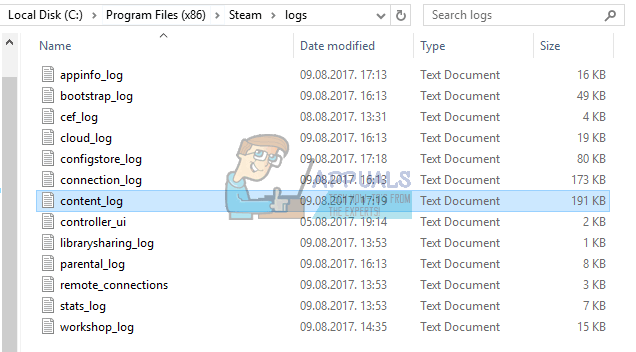
Найдите файл
Этот файл нужно разблокировать или отредактировать, и вам нужно перейти в папку, где находится файл. Расположение файла будет записано в той же строке, что и ошибка чтения диска. Обычно он находится в папке «download» в папке Steam steamapps, но также может оказаться в папке «common» в «steamapps».
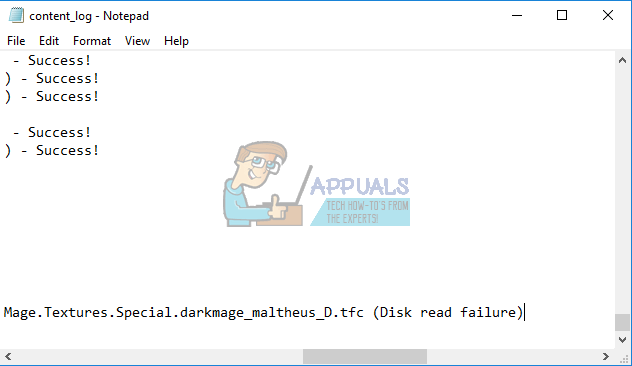
Два разных варианта
Прежде всего, вы можете попытаться разблокировать файл, щелкнув правой кнопкой мыши и выбрав Свойства >> Безопасность >> Изменить >> Добавить >> Дополнительно >> Найти сейчас.
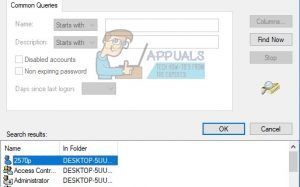
Должен появиться список разных учетных записей, и вам следует выбрать учетную запись с именем вашего компьютера, а не администратором. После того, как вы выберете имя вашего компьютера, нажмите «ОК» и отметьте поле «Полный доступ». Нажимайте кнопку ОК, пока не выйдете из этих полей, и ваша игра должна продолжить обновление, иначе вы сможете играть сразу. По сути, произошло то, что файл не позволял редактировать свою текущую зарегистрированную учетную запись, и его нужно было разблокировать, чтобы добавить необходимые разрешения для установки Steam.
Второй вариант — снова найти файл и просто переименовать или удалить его. Обязательно сделайте резервную копию на всякий случай. После этого откройте Steam >> Library и щелкните правой кнопкой мыши игру, которая вызывает проблемы. Выберите «Свойства» и перейдите на вкладку «Локальные файлы». Выберите «Проверить целостность игровых файлов», и Steam найдет удаленный или переименованный файл и повторно загрузит его без проблем.
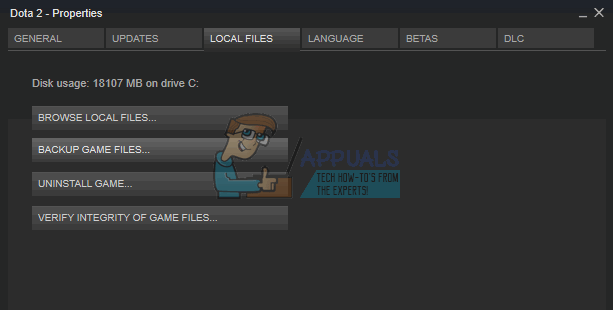
Ошибка чтения диска
Kulahin
Пользователь
Регистрация:
31.12.2012
Сообщения: 355
Рейтинг: 19
Регистрация:
31.12.2012
Сообщения: 355
Рейтинг: 19
Обнову не докачивает, на 5.8 стопится и такая проблема, что делать ?
качал 2 раза
Barely
Пользователь
Регистрация:
28.12.2013
Сообщения: 297
Рейтинг: 263
Регистрация:
28.12.2013
Сообщения: 297
Рейтинг: 263
70|D |D37(_)|-|
Пользователь
Регистрация:
12.09.2014
Сообщения: 972
Рейтинг: 195
Регистрация:
12.09.2014
Сообщения: 972
Рейтинг: 195
Само по себе или из-за чего то? У меня после такой же проблемы полетел жд
TheAnyKey
Пользователь
Регистрация:
22.02.2012
Сообщения: 1058
Рейтинг: 648
Регистрация:
22.02.2012
Сообщения: 1058
Рейтинг: 648
только что была такая проблема, юзнул проверить кеш докачало еще 800 метров и норм стало
з.ы только при запуске из библиотеке пропал пункт play dota2 reborn, ток просто дота2 и дота2 реборн бета
Kulahin
Пользователь
Регистрация:
31.12.2012
Сообщения: 355
Рейтинг: 19
Регистрация:
31.12.2012
Сообщения: 355
Рейтинг: 19
Barely сказал(а):↑
Нажмите, чтобы раскрыть…
места хватает, еще 2 ТБ в запасе
no-frost
Пользователь
Регистрация:
26.11.2013
Сообщения: 8
Рейтинг: 3
Регистрация:
26.11.2013
Сообщения: 8
Рейтинг: 3
Kulahin сказал(а):↑
Обнову не докачивает, на 5.8 стопится и такая проблема, что делать ?
качал 2 разаНажмите, чтобы раскрыть…
не хватает места на разделе жесткого диска ….. по чисти. именно на этом разделе 2 ТБ?
Kulahin
Пользователь
Регистрация:
31.12.2012
Сообщения: 355
Рейтинг: 19
Регистрация:
31.12.2012
Сообщения: 355
Рейтинг: 19
no-frost сказал(а):↑
не хватает места на разделе жесткого диска ….. по чисти. именно на этом разделе 2 ТБ?
Нажмите, чтобы раскрыть…
да, да и на других >100гб
TheAnyKey
Пользователь
Регистрация:
22.02.2012
Сообщения: 1058
Рейтинг: 648
Регистрация:
22.02.2012
Сообщения: 1058
Рейтинг: 648
Kulahin сказал(а):↑
да, да и на других >100гб
Нажмите, чтобы раскрыть…
без всякого подкола, проверь кеш, 1в1 трабла была, помогло
do not worry
Пользователь
Регистрация:
15.11.2014
Сообщения: 1785
Рейтинг: 553
Нарушения: 104
Регистрация:
15.11.2014
Сообщения: 1785
Рейтинг: 553
Нарушения: 104
НЕ ВЫХОДИ из игры во время обновления
Kulahin
Пользователь
Регистрация:
31.12.2012
Сообщения: 355
Рейтинг: 19
Регистрация:
31.12.2012
Сообщения: 355
Рейтинг: 19
do not worry сказал(а):↑
НЕ ВЫХОДИ из игры во время обновления
Нажмите, чтобы раскрыть…
даже не заходил в неё
do not worry
Пользователь
Регистрация:
15.11.2014
Сообщения: 1785
Рейтинг: 553
Нарушения: 104
Регистрация:
15.11.2014
Сообщения: 1785
Рейтинг: 553
Нарушения: 104
Kulahin сказал(а):↑
даже не заходил в неё
Нажмите, чтобы раскрыть…
ЗАЙДИ и НЕ ВЫХОДИ из игры во время обновления
`Tyumen
Пользователь
Регистрация:
08.05.2015
Сообщения: 44
Рейтинг: 7
Регистрация:
08.05.2015
Сообщения: 44
Рейтинг: 7
а как почистить?)
TheAnyKey сказал(а):↑
без всякого подкола, проверь кеш, 1в1 трабла была, помогло
Нажмите, чтобы раскрыть…
TheAnyKey
Пользователь
Регистрация:
22.02.2012
Сообщения: 1058
Рейтинг: 648
Регистрация:
22.02.2012
Сообщения: 1058
Рейтинг: 648
`Tyumen сказал(а):↑
а как почистить?)
Нажмите, чтобы раскрыть…
не чистить, проверить целостность,
- Запустите Steam.
- Щелкните правой кнопкой мыши по игре в Библиотеке и выберите пункт Свойства.
- Откройте вкладку Локальные файлы и кликните на кнопку Проверить целостность кэша….
- Steam проверит целостность кэша файлов игры, эта операция может занять несколько минут.
- После окончания операции окно проверки автоматически закроется.
`Tyumen
Пользователь
Регистрация:
08.05.2015
Сообщения: 44
Рейтинг: 7
Регистрация:
08.05.2015
Сообщения: 44
Рейтинг: 7
TheAnyKey сказал(а):↑
не чистить, проверить целостность,
- Запустите Steam.
- Щелкните правой кнопкой мыши по игре в Библиотеке и выберите пункт Свойства.
- Откройте вкладку Локальные файлы и кликните на кнопку Проверить целостность кэша….
- Steam проверит целостность кэша файлов игры, эта операция может занять несколько минут.
- После окончания операции окно проверки автоматически закроется.
Нажмите, чтобы раскрыть…
спасибо, сейчас попробую
`Tyumen
Пользователь
Регистрация:
08.05.2015
Сообщения: 44
Рейтинг: 7
Регистрация:
08.05.2015
Сообщения: 44
Рейтинг: 7
TheAnyKey сказал(а):↑
не чистить, проверить целостность,
- Запустите Steam.
- Щелкните правой кнопкой мыши по игре в Библиотеке и выберите пункт Свойства.
- Откройте вкладку Локальные файлы и кликните на кнопку Проверить целостность кэша….
- Steam проверит целостность кэша файлов игры, эта операция может занять несколько минут.
- После окончания операции окно проверки автоматически закроется.
Нажмите, чтобы раскрыть…
помогло! благодарствую!
TheAnyKey
Пользователь
Регистрация:
22.02.2012
Сообщения: 1058
Рейтинг: 648
Регистрация:
22.02.2012
Сообщения: 1058
Рейтинг: 648
`Tyumen сказал(а):↑
помогло! благодарствую!
Нажмите, чтобы раскрыть…
не за что, удачки
Тема закрыта
-
Заголовок
Ответов Просмотров
Последнее сообщение
-
Сообщений: 2
12 Feb 2023 в 07:55 -
Сообщений: 10
12 Feb 2023 в 07:08Сообщений:10
Просмотров:24
-
Сообщений: 1
12 Feb 2023 в 06:06 -
Trizy
12 Feb 2023 в 04:26Сообщений: 12
12 Feb 2023 в 04:26Сообщений:12
Просмотров:49
-
Ridz
12 Feb 2023 в 04:05Сообщений: 8
12 Feb 2023 в 04:05Сообщений:8
Просмотров:29
Одной из проблем, с которой может столкнуться пользователь Стима при попытке загрузить игру, является сообщение об ошибке чтения диска. Причин появления данной ошибки может быть несколько. В основном это связано с повреждениями носителя информации, на котором была установлена данная игра, а также могут быть повреждены файлы самой игры. Читайте далее, чтобы узнать, как решить проблему с ошибкой чтения диска в Стиме.
С подобной ошибкой часто встречаются пользователи игры Dota 2. Как уже говорилось вступлением, ошибка чтения диска может быть связана с поврежденными файлами игры, поэтому для решения данной проблемы нужно предпринять следующие действия.
Вы можете проверить игру на наличие поврежденных файлов, в Стиме присутствует специальная функция.
О том, как проверить целостность кэша игры в Стиме, вы .
После проверки Steam автоматически обновит файлы, которые были повреждены. Если же после проверки Стим не найдет поврежденных файлов, вероятнее всего, проблема связана с другим. Например, может иметь место повреждение жесткого диска или некорректная его работа в связке со Стимом.
Поврежденный жесткий диск
Проблема ошибки чтения диска может часто встречаться в том случае, если жесткий диск, на котором установлена игра, был поврежден. Повреждение может быть вызвано устареванием носителя. По какой-то причине могут быть повреждены отдельные секторы диска, в результате этого возникает подобная ошибка при попытке запустить игру в Стиме. Для решения этой проблемы попробуйте проверить жесткий диск на наличие ошибок. Сделать это можно с помощью .
Если после проверки в действительность оказалось, что жесткий диск имеет много битых секторов, необходимо выполнить процедуру дефрагментации жесткого диска. Учтите, что в ходе этого процесса вы потеряете все данные, которые были на нем, поэтому их нужно заранее перенести на другой носитель. Также может помочь проверка жесткого диска на целостность. Для этого нужно открыть консоль Windows и ввести в нее следующую строчку:
Если вы устанавливали игру на диск, который имеет другое буквенное обозначение, то вместо буквы «С» нужно указать ту букву, которая привязана к данному жесткому диску. С помощью данной команды вы сможете восстановить поврежденные сектора на жестком диске. Также эта команда проверяет диск на наличие ошибок, исправляет их.
Еще одним вариантом решения этой проблемы является установка игры на другой носитель. Если у вас есть такой же, можете установить игру на другой жесткий диск. Делается это с помощью создания нового раздела библиотеки игр в Стиме. Для этого удалите игру, которая не запускается, затем начните повторную установку. На первом окне установки вам будет предложено выбрать место установки. Поменяйте это место, создав папку библиотеки Стима на другом диске.
После того как игра будет установлена, попробуйте запустить ее. Вполне вероятно, что она запустится без проблем.
Еще одной причиной возникновения этой ошибки может быть нехватка места на жестком диске.
Нехватка места на жестком диске
Если на носителе, на который установлена игра осталось мало свободного места, например меньше 1 гигабайта, то Стим может выдать ошибку чтения при попытке запустить игру. Попробуйте увеличить свободное место на жестком диске путем удаления ненужных программ и файлов с этого диска. Например, вы можете удалить ненужные вам фильмы, музыку или игры, которые установлены на носителе. После того как вы увеличили свободное место на диске, попробуйте запустить игру еще раз.
Очень часто случается, что во время обновления или установки Доты 2 с нуля, возникают различного рода проблемы. Причин возникновения у них достаточно много. Какие-то проблемы связаны с работой самого Стима, какие-то с рабочим состоянием компьютера геймера. Сейчас мы попытаемся разобраться с одной очень популярной проблемой, которая возникает у многих игроков Доты. Я приведу все возможные варианты решения проблемы, причины ее появления, а также, что сделать, чтобы их в дальнейшем избежать.
Ошибка чаще всего появляется во время обновления. Виновниками этого могут быть:
- Ошибка загрузки из-за неисправностей компьютера пользователя;
- Ошибка загрузки из-за некорректной работы Стима.
Ошибка загрузки из-за неисправностей компьютера пользователя
Подобная ошибка появляется в случаях:
- Пользователь не имеет прав на запись файлов в указанную директорию (проще говоря, на компьютере несколько пользователей и один из них администратор, именно он устанавливал игру, но поскольку прав больше ни у кого нет, то файлы обновления не могут установиться в нужное место).
Решение:
раздать права на запись другим пользователям, либо устанавливать обновления с учетной записи администратора. При этом нужно запускать Стим от имени администратора. - Не рабочий/работающий некорректно жесткий диск (со временем жесткие диски могут портиться, поэтому следует как можно чаще проводить проверку жесткого диска, также нужно проводить дефрагментацию диска).
Решение:
проверить жесткий диск на работоспособность. Если диск уже собирается на покой, то следует его менять, если с ним все нормально, то можно удалять игру, провести дефрагментацию и установить снова. - В пути к игре присутствуют кириллические символы (иногда пользователи загружают Стим или саму Доту в папки с именами «Игры» или «Дота-2», это может повлечь за собой появление ошибки).
Решение:
переименование папок с кириллическими символами на латинские. - Антивирусные программы могут принять некоторые файлы за подозрительные и поместить их в карантин (если антивирусник настроен с большой чувствительностью, то он может посчитать некоторые файлы игры опасными).
Решение:
добавлять Доту 2 в список исключения защитного ПО, либо отключать его во время игры и во время ее обновления. - Недостаточно места на диске (бывают ситуации, что на том диске, куда вы установили игру мало места для обновления).
Решение:
переустановить игру на другой, более большой диск, либо расширить уже имеющийся.
Ошибка загрузки из-за некорректной работы Стима
- Перегрузка серверов не позволяет скачивать и устанавливать обновление (либо скачивать битые файлы).
Решение:
выбрать другой регион для загрузки обновления. - Сервера не нагружены, но при скачивании произошла потеря пакетов, которая привела к тому, что файлы обновления оказались битыми.
Решение:
в настройках Доты выбрать пункт «Настройка целостности кэша». Все ваши файлы будут проверены на работоспособность, недостающие будут докачены, битые заменены новыми.
Видео по решению этой проблемы:
Универсальный способ:
есть один универсальный способ, который должен помочь в подавляющем большинстве случаев – переустановка Доты 2. Сначала удаляем игру. Проверяем «чистильщиками», например, CCleaner не осталось ли на компьютере каких-то следов игры (также чистим ей реестр). Затем, заходим в учетную запись администратора и от его имени запускаем Стим. Скачиваем и устанавливаем Доту в папку с латинскими символами в названии, на диск с кучей свободного места. При этом все антивирусники и фаерволы должны быть отключены. Установка последней версии должна пройти без ошибок.
Дота 2 по-прежнему находится на стадии Бета-версии, а значит игра не до конца доработана. Это касается как самого игрового процесса, так и работы клиента, обновлений и так далее. Тысячи пользователей с каждым обновлением сталкиваются с очень распространенной проблемой, когда прерывается загрузка и Стим выдает ошибку чтения диска. Сейчас мы расскажем, что с этим делать.
Ошибка чтения диска Steam (Dota 2)
Мы уже говорили о том, что при обновлении Дота 2 ошибка чтения диска – достаточно распространенная проблема. Чем она может быть вызвана? Может быть три варианта:
- Сломанные файлы в предыдущей версии (до обновления);
- Ошибка загрузки со стороны Steam;
- Ошибка загрузки со стороны пользователя.
В любом случае, решение данной проблемы есть и оно не одно! Так что давайте обо всем по порядку.
Ошибка чтения диска Дота 2: исправляем.
Первый способ является самым простым, быстрым и эффективным. Он дает большую гарантию того, что Dota 2 заработает, но, к сожалению, не 100%-ную. Суть этого способа устранения данной проблемы заключается в проверке самих файлов, которая осуществляется непосредственно через клиент Steam. Запускаем Стим, нажимаем правой кнопкой мыши по dota 2, выбираем свойства. Здесь нас интересует подраздел «Локальные файлы», в котором мы должны выбрать опцию «Проверить целостность кэша». В результате начнется проверка и на вашем компьютере будут заменены все «сломанные» файлы, а также докачены недостающие. Количество файлов может достигать до отметки в несколько сотен.
Ошибка чтения диска Dota 2: переустанавливаем игру
Самым надежным и безотказным вариантом является полная переустановка игры, которая помогает в 100% случаев. Конечно, процесс этот медленный, зато гарантированно даст результат. Опять же, удаление Dota 2 должно осуществляться непосредственно в клиенте Стим (Dota 2 => Удалить содержимое). После этого осуществляем загрузку, найдя игру при помощи строки поиска и поставив ее на установку. Вот и все.
Ошибка записи на диск Steam — распространенная проблема. Решается путем нетрудных манипуляций. Начнем с самого простого.
- Читайте нас там, где вам удобно:🔹Дзен🔹Вконтакте🔹Телеграм
Содержание:
- Почему возникает ошибка записи на диск Стим?
- Отключаем опцию «Только для чтения»
- Запускаем Steam от имени администратора
- Удаляем поврежденные файлы
- Проверяем целостность кэша
- Чистим загрузочный кэш Steam
- Проверяем диск на наличие ошибок
- Отключаем антивирус или добавляем папку Steam в исключения
- Останавливаем работу брандмауэра
- Проверяем, нет ли в директории игры папок с русским названием
- Перемещаем папку Steam в другой раздел
Почему возникает ошибка записи на диск Steam?
Это сбой доступа к вашему носителю — Стим не может записать или загрузить игровые файлы на жесткий диск (на этапе обновления или установки игры). Обычно на экране возникает одно из этих уведомлений:
- An error occurred while installing «название игры» (disk write error): C:Program Files (x86)steamsteamappscommon«название игры»;
- An error occurred while updating «название игры»;
- An error occurred while installing «название игры».
Если говорить простым языком, то можно объяснить причины возникновения этой ошибки так:
- жесткий диск неисправен (физически или программно);
- в папке Steam есть устаревшие либо поврежденные данные;
- антивирус или брандмауэр блокируют доступ к файлам на диске;
- папка Steam защищена от записи.
Все можно исправить на месте. Если это, конечно, не первый случай из списка (физическая неисправность) — тогда придется заменить жесткий диск. Если хранилище имеет программные сбои, то попробуем их устранить.
Для начала простые шаги — подготовительные процедуры
Первое, что нужно сделать — перезагрузить Steam и попробовать снова. Может, вышло обновление клиента, и произошла ошибка записи на диск из-за этого. Если не помогло, то перезапустите Windows. Эти банальные шаги очень часто помогают справиться с этой проблемой.
1. Отключаем опцию «Только для чтения» в корневой папке Steam
После того, как мы убедились, что сбой носит устойчивый характер, нужно проверить эту настройку. Находим папку Steam на жестком диске, кликаем по ней правой кнопкой мыши и открываем «Свойства».
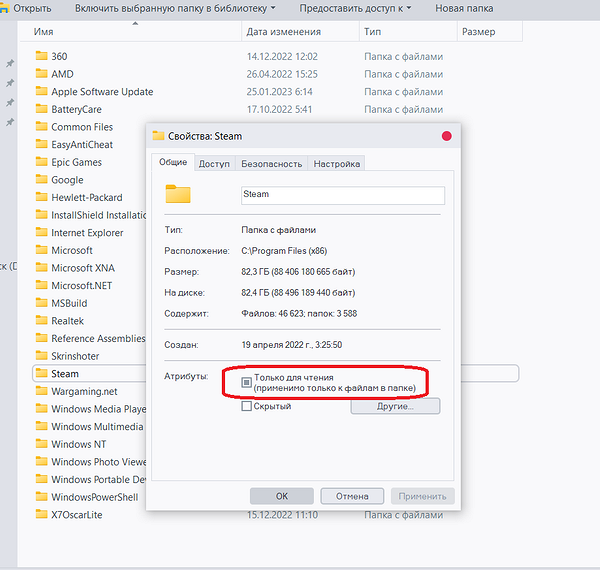
В обозначенном пункте не должна стоять галочка. Уберите чекбокс, нажмите
«Применить» ➡️ «ОК».
2. Запускаем лаунчер Steam от имени администратора
Иногда случается сбой, когда Windows блокирует некоторые действия Стим, считая, что у пользователя недостаточно прав для выполнения этих процедур. Делается это 2 способами:
- Щелкаем по ярлыку Steam правой кнопкой мыши и выбираем пункт «Запуск от имени администратора».

- Бывает и так, что не появляется эта строчка при нажатии ПКМ на ярлык. Тогда, нажав правой кнопкой мыши по ярлыку, переходим в «Свойства», далее — пункт «Совместимость». Ставим галочку напротив строчки «Запускать эту программу от имени администратора». Жмем «Применить» ➡️ «ОК».
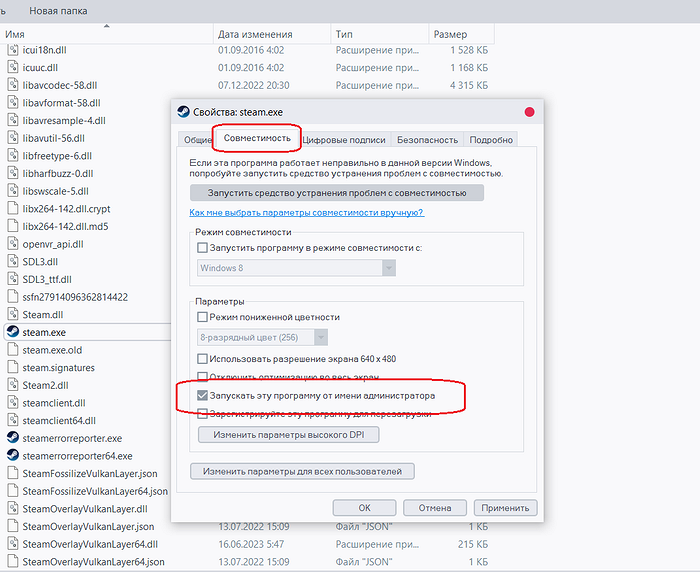
3. Удаляем поврежденные файлы
Если во время установки игры или при обновлении произошла ошибка записи на диск, то, возможно, в самой папке игры есть нерабочие данные, которые нужно удалить, чтобы клиент Steam загрузил их заново. Предположим, у вас не запускается CS:GO. Переходим в папку Steam, ищем раздел steamapps, далее — common, открываем папку с Counter Strike. Если вы увидели файлы, которые весят 0 Кбайт, то обратите внимание на их названия. Часто в самом начале будет написано failed. Что и гласит о том, что данные повреждены. Удаляем их и перезапускаем Steam, а затем — саму игру. Лаунчер должен загрузить недостающие данные, а проблема — исчезнуть.
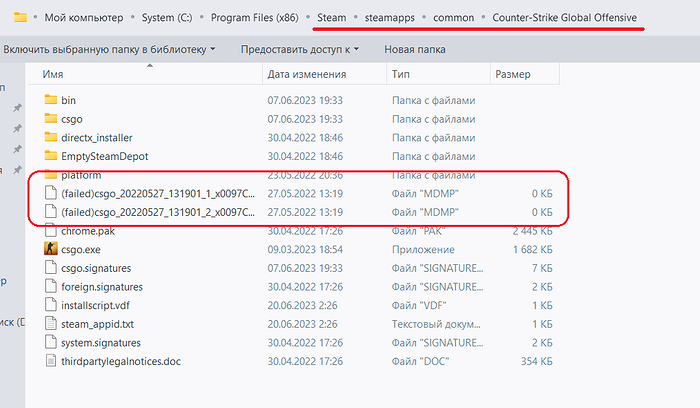
4. Проверяем целостность кэша
Самый эффективный способ устранить ошибки запуска игр в Steam — проверить целостность локальных данных. Делается это так:
- Запускаем Стим и переходим в «Библиотеку». Щелкаем правой кнопкой мыши по названию проекта, с которым возникли проблемы. Переходим в «Свойства».
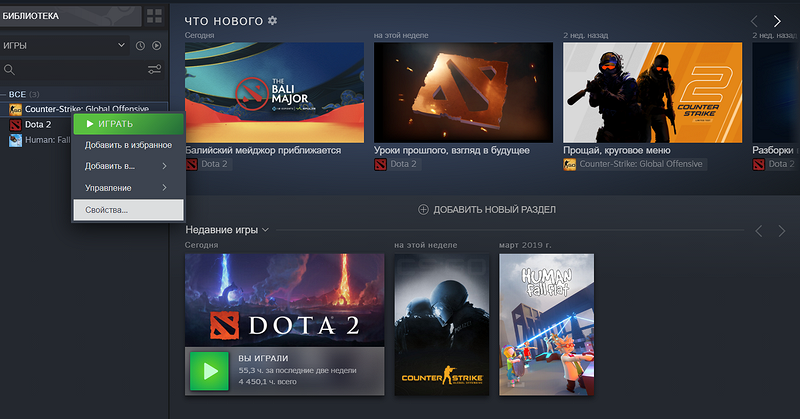
- Переходим в раздел «Установленные файлы», кликаем по «Проверить целостность файлов игры».
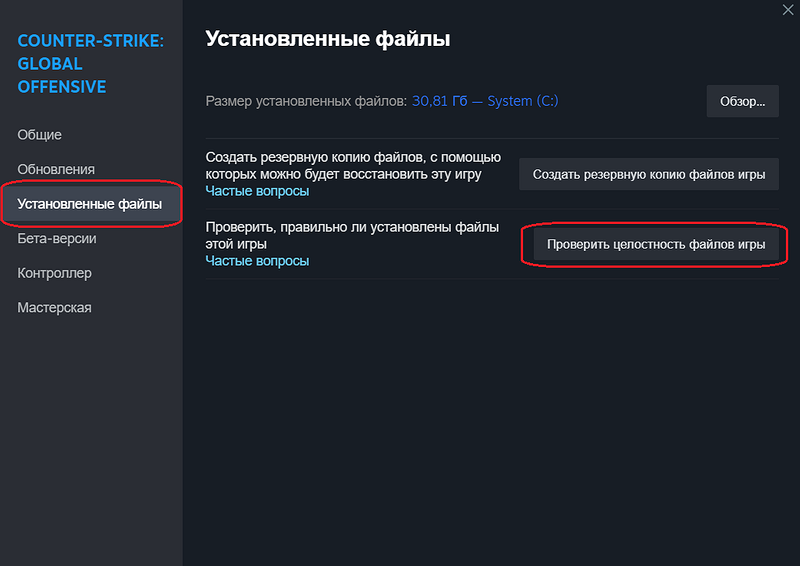
- Дождитесь окончания проверки. Если каких-то файлов будет недоставать, то клиент сообщит о их количестве. Они будут загружены при следующем запуске этой игры.
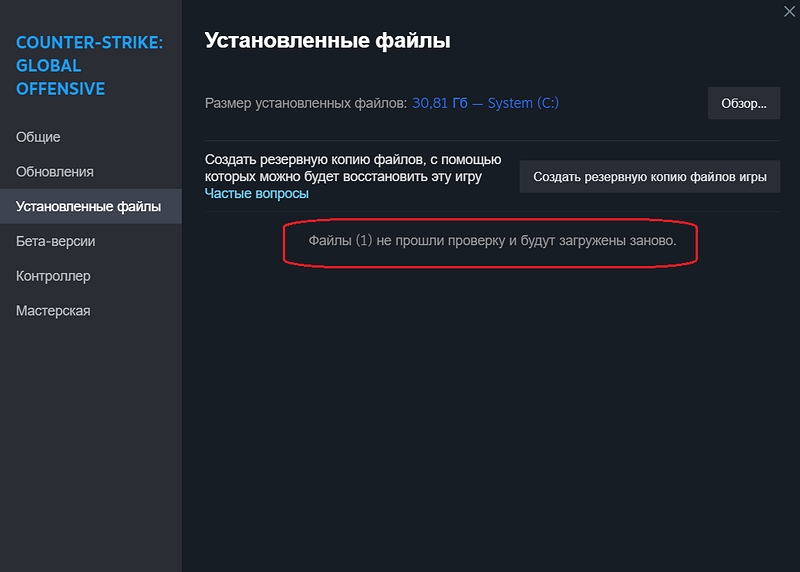
5. Чистим загрузочный кэш Steam
Бывает и так, что этот сбой возникает по причине того, что заполнено хранилище временных данных. Возникла ошибка записи на диск что делать?
- Открываем саму платформу и кликаем по значку Steam слева вверху, выбираем «Настройки».
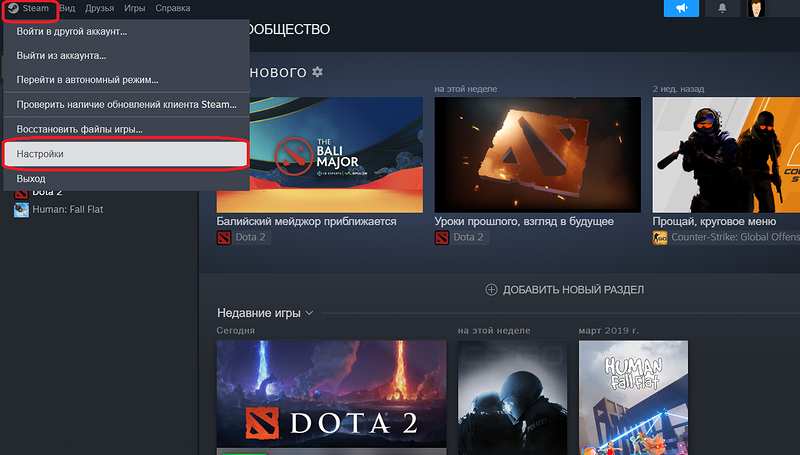
- Переходил в раздел «Загрузки», находим кнопку «Очистить кэш» и жмем по ней.
6. Проверяем диск на наличие ошибок
В Windows 10/11 это делается очень просто.
- Переходим в «Проводник» через панель управления или двойным кликом по ярлыку «Этот компьютер». Кликаем правой кнопкой мыши по разделу, на котором хранится папка Steam и открываем «Свойства». Переходим в раздел «Сервис». В подпункте «Проверка на наличе ошибок» жмем на кнопку «Проверить».
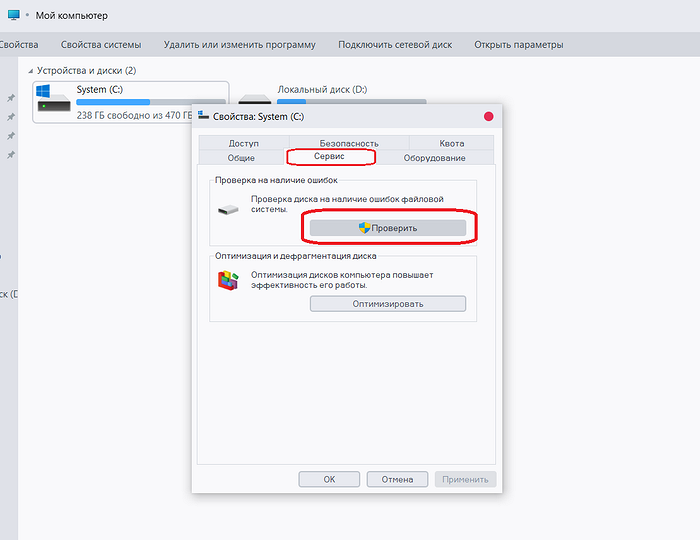
Очень часто система сама пишет, что проверка не требуется. Однако вы все равно можете запустить проверку. Что мы и рекомендуем сделать.
7. Отключаем антивирус или добавляем папку Steam в исключения
Вы можете остановить работу антивирусного ПО или добавить корневую папку Стим в исключения. Возможно, ваш помощник посчитал лаунчер опасным программным обеспечением и запретил ему доступ к хранилищу. Как это делается — зависит от конкретного антивируса. Найдите инструкцию, как добавлять в исключения на официальном сайте поставщика ПО.
8. Останавливаем работу брандмауэра
Нам надо узнать, поможет ли это решить проблему. Если отключение брандмауэра позволит без проблем запустить игру, то нужно будет добавить Steam в исключения. Делается это так:
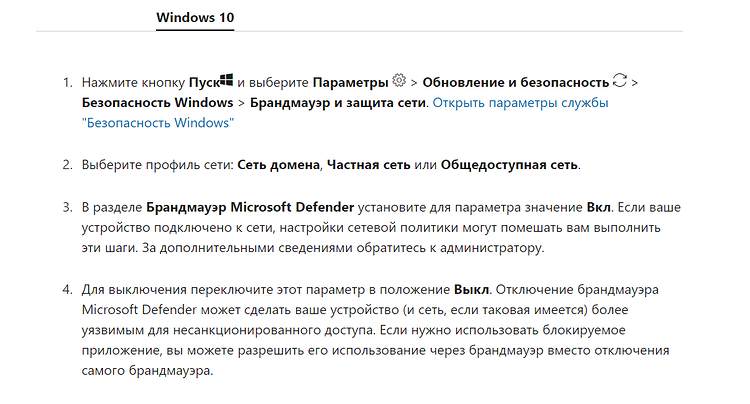
Теперь пробуем запустить игру, при запуске которой произошла ошибка записи на диск Steam. Если сработало, то добавляем Стим в исключения брандмауэра. Инструкция есть у нас на сайте — здесь. Или посмотрите на этот скриншот:
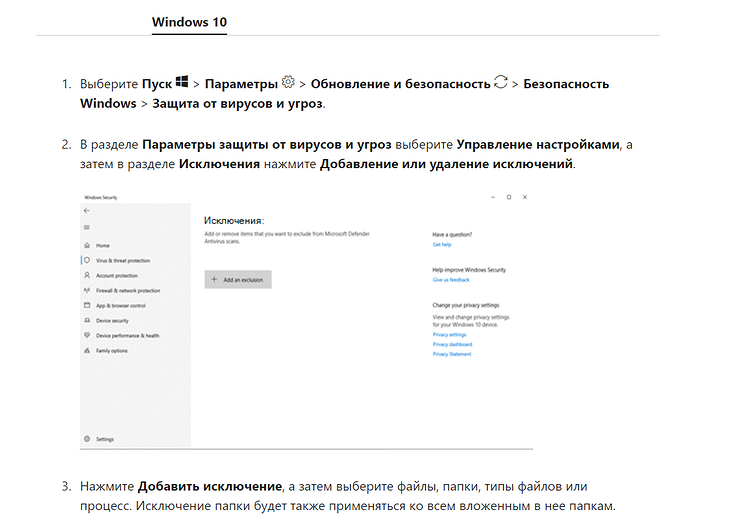
Таким образом мы оставим Windows защищенной, не выключая брандмауэр, а всего лишь избавим его от хлопот со Steam-приложениями.
9. Проверяем, нет ли в директории игры папок с названием кириллицей
Кириллица часто мешает программам найти путь к данным. Если ваша папка, в которой хранится Стим, называется по-русски «Игры», то переименуйте ее в Games. Как проверить, нет ли в директории папок, написанных на кириллице? Делается это так:
- Открываем диск, на котором записана папка Steam, переходим в раздел steamapps, далее — common. Открываем папку с проблемной игрой и смотрим на эту строку:
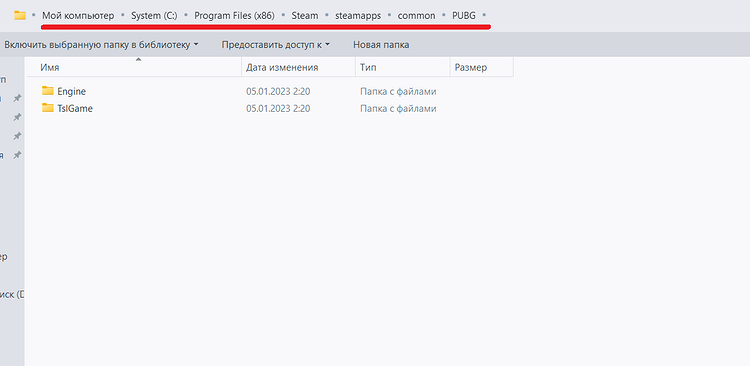
«Мой компьютер» может оставаться с таким названием — ничего страшного. Главное, чтобы после него шли папки с исключительно латинскими названиями. Если в директории обнаружились русские наименования, то рекомендуем поменять на латинские. Должно помочь.
10. Перемещаем папку Steam в другой раздел
Просто найдите корневую папку Стим, кликните по ней правой кнопкой мыши ==> «Вырезать» и «Вставить» в другом разделе. Предположим, с «Диска F» на «Диск D». Предварительно проверьте, хватает ли там свободного места. Если это поможет, то это значит, что ваш жесткий диск поврежден. Это лишь на время устранит неисправность.
Специалисты Steam — к вашим услугам
Если система все еще пишет «ошибка записи на диск», даже после завершения всех вышеописанных процедур, то вам поможет служба поддержки Стим. Как обратиться? В самом Steam сверху находим «Справка» — «Служба поддержки Steam».
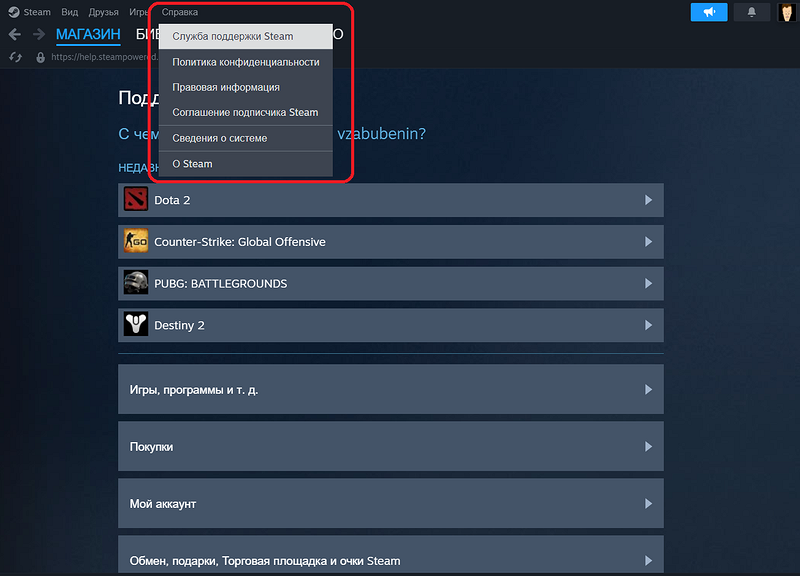
Далее следуйте инструкции и вы обязательно добьетесь решения своей проблемы.
Обычно, если возникает при обновлении или при установке ошибка записи на диск Steam, то ее удается решить всеми вышеописанными способами. Других вовсе не существует. Надеемся, мы смогли вам помочь.
Еще больше полезных советов — на нашем сайте:
- Как сбросить ноутбук до заводских настроек
- Выжимаем соки из ПК: разгон видеокарты
- Зачем в смартфонах используют камеры на 48/64/108 Мп, если они все равно снимают в 12 Мп
- Зачем снимать видео в 60 fps, если даже в кино обычно 24 fps
- Почему у топовых смартфонов такие маленькие аккумуляторы
WAYTOSEX
Пользователь
Регистрация:
20.12.2013
Сообщения: 333
Рейтинг: 80
Регистрация:
20.12.2013
Сообщения: 333
Рейтинг: 80
При обновлении dota 2 произошла ошибка(Ошибка чтения с диска)
ЧТО ДЕЛАТЬ?
CoCẵInE O_o
Пользователь
Регистрация:
14.07.2014
Сообщения: 7
Рейтинг: 0
Регистрация:
14.07.2014
Сообщения: 7
Рейтинг: 0
Crazzy_Gun
Пользователь
Регистрация:
03.04.2014
Сообщения: 35
Рейтинг: 0
Регистрация:
03.04.2014
Сообщения: 35
Рейтинг: 0
я даже отбратился в подддержку там не отвечают
Facker03
Пользователь
Регистрация:
17.11.2014
Сообщения: 216
Рейтинг: 50
Регистрация:
17.11.2014
Сообщения: 216
Рейтинг: 50
WAYTOSEX сказал(а):↑
При обновлении dota 2 произошла ошибка(Ошибка чтения с диска)
ЧТО ДЕЛАТЬ?Нажмите, чтобы раскрыть…
памяти не хватает
-25
Пользователь
Регистрация:
06.08.2013
Сообщения: 828
Рейтинг: 319
Регистрация:
06.08.2013
Сообщения: 828
Рейтинг: 319
места на диске-то хватает? дота или дота реборн запущены при обновлении?
зайдите в steamsteamappscommon нажмите на dota 2 beta -> свойства -> уберите галочку только чтение
mr.Loyd
Пользователь
Регистрация:
15.07.2012
Сообщения: 54
Рейтинг: 30
Регистрация:
15.07.2012
Сообщения: 54
Рейтинг: 30
WAYTOSEX сказал(а):↑
При обновлении dota 2 произошла ошибка(Ошибка чтения с диска)
ЧТО ДЕЛАТЬ?Нажмите, чтобы раскрыть…
Ну есть альтернативы разные, книжки там разныеинтересные….
SalevanJero
Пользователь
Регистрация:
19.03.2014
Сообщения: 1295
Рейтинг: 478
Регистрация:
19.03.2014
Сообщения: 1295
Рейтинг: 478
Facker03 сказал(а):↑
памяти не хватает
Нажмите, чтобы раскрыть…
Плюсую
IGOREKMD08
Пользователь
Регистрация:
05.09.2013
Сообщения: 117
Рейтинг: 22
Регистрация:
05.09.2013
Сообщения: 117
Рейтинг: 22
Та же проблема, места достаточно(150гигов), дота находится на отдельном диске.
Kotboris сказал(а):↑
места на диске-то хватает? дота или дота реборн запущены при обновлении?
зайдите в steamsteamappscommon нажмите на dota 2 beta -> свойства -> уберите галочку только чтениеНажмите, чтобы раскрыть…
Не помогло
У кого еще какие есть варианты решения проблемы?
-25
Пользователь
Регистрация:
06.08.2013
Сообщения: 828
Рейтинг: 319
Регистрация:
06.08.2013
Сообщения: 828
Рейтинг: 319
IGOREKMD08 сказал(а):↑
Та же проблема, места достаточно(150гигов), дота находится на отдельном диске.
Не помогло
У кого еще какие есть варианты решения проблемы?Нажмите, чтобы раскрыть…
установить доту на внутренний диск и потом перенести на отдельный?
manta123
Пользователь
Регистрация:
18.12.2014
Сообщения: 386
Рейтинг: -1
Регистрация:
18.12.2014
Сообщения: 386
Рейтинг: -1
manta123
Пользователь
Регистрация:
18.12.2014
Сообщения: 386
Рейтинг: -1
Регистрация:
18.12.2014
Сообщения: 386
Рейтинг: -1
ребят ну помогите Пожалуйста я хочу набить 7ккккк
manta123
Пользователь
Регистрация:
18.12.2014
Сообщения: 386
Рейтинг: -1
Регистрация:
18.12.2014
Сообщения: 386
Рейтинг: -1
VALVEEEE кто нибудь решил эту проблему?
Get Lucky
Пользователь
Регистрация:
11.08.2014
Сообщения: 21
Рейтинг: 0
Регистрация:
11.08.2014
Сообщения: 21
Рейтинг: 0
Проверь доту на целостность кэша,непроверенные файлы докачаются и все будет норм.
manta123
Пользователь
Регистрация:
18.12.2014
Сообщения: 386
Рейтинг: -1
Регистрация:
18.12.2014
Сообщения: 386
Рейтинг: -1
Get Lucky сказал(а):↑
Проверь доту на целостность кэша,непроверенные файлы докачаются и все будет норм.
Нажмите, чтобы раскрыть…
спс помогло
enui9gn3ug
Пользователь
Регистрация:
27.08.2015
Сообщения: 276
Рейтинг: 61
Регистрация:
27.08.2015
Сообщения: 276
Рейтинг: 61
WAYTOSEX сказал(а):↑
При обновлении dota 2 произошла ошибка(Ошибка чтения с диска)
ЧТО ДЕЛАТЬ?Нажмите, чтобы раскрыть…
если места на диске более чем достаточно и вылетают такие ошибки, то тут решение только одно, купит новый диск ж) походу дела твоему уже осталось не долго
Тема закрыта
-
Заголовок
Ответов Просмотров
Последнее сообщение
-
Сообщений: 0
27 Jun 2023 в 13:56 -
Сообщений: 3
27 Jun 2023 в 13:54 -
Zoork
27 Jun 2023 в 13:50Сообщений: 2
27 Jun 2023 в 13:50 -
Сообщений: 4
27 Jun 2023 в 13:45 -
Сообщений: 9
27 Jun 2023 в 13:43Сообщений:9
Просмотров:13
Дота 2 по-прежнему находится на стадии Бета-версии, а значит игра не до конца доработана. Это касается как самого игрового процесса, так и работы клиента, обновлений и так далее. Тысячи пользователей с каждым обновлением сталкиваются с очень распространенной проблемой, когда прерывается загрузка и Стим выдает ошибку чтения диска. Сейчас мы расскажем, что с этим делать.
Играет, бросает вызов и захватывает, но иногда игра действительно может попасть на нервы игроков. Существуют различные варианты, которые могут потенциально повлиять на игру, и они обычно происходят в худший возможный момент. К счастью, эти ошибки встречаются довольно редко. Если вы столкнулись с этой ошибкой, вы оказались в нужном месте.
В этой статье мы перечислим несколько быстрых обходных решений, чтобы исправить эту ошибку. Проверьте свой жесткий диск на наличие ошибок. Проверьте целостность кеша игры. Резюме. Вы можете обратиться к сведениям об ошибках и связанным с ними снимкам экрана. Как вы можете сказать, дополнительная информация в скобках за подробным сообщением об ошибке связана с диском. Итак, какие проблемы с диском приведут к такой ошибке при ежедневном обновлении и установке игры?
Ошибка чтения диска Steam (Dota 2)
Мы уже говорили о том, что при обновлении Дота 2 ошибка чтения диска – достаточно распространенная проблема. Чем она может быть вызвана? Может быть три варианта:
- Сломанные файлы в предыдущей версии (до обновления);
- Ошибка загрузки со стороны Steam;
- Ошибка загрузки со стороны пользователя.
В любом случае, решение данной проблемы есть и оно не одно! Так что давайте обо всем по порядку.
Исправить 2 — Удалить защиту от записи на диск
В заключение, ошибка записи или чтения диска в значительной степени связана с некоторыми на вашем жестком диске или с жестким диском, а диск защищен от записи в аспектах царапин, повреждений, вирусов и конкретных разрешений. Это связано с тем, что эти файлы являются локальными файлами конфигурации, и они не могут быть нарушены как часть этого действия. Когда все файлы будут проверены успешно, вы можете повторить установку обновлений и выяснить, удалена ли ошибка диска. Когда диск каким-то образом защищен от записи, вам не разрешается его изменять, например, форматирование, запись данных, установка программ на нем.
Ошибка чтения диска Дота 2: исправляем.
Первый способ является самым простым, быстрым и эффективным. Он дает большую гарантию того, что Dota 2 заработает, но, к сожалению, не 100%-ную. Суть этого способа устранения данной проблемы заключается в проверке самих файлов, которая осуществляется непосредственно через клиент Steam. Запускаем Стим, нажимаем правой кнопкой мыши по dota 2, выбираем свойства. Здесь нас интересует подраздел «Локальные файлы», в котором мы должны выбрать опцию «Проверить целостность кэша». В результате начнется проверка и на вашем компьютере будут заменены все «сломанные» файлы, а также докачены недостающие. Количество файлов может достигать до отметки в несколько сотен.
Исправить 3 — Проверить и восстановить поврежденные сектора диска
Откройте административную командную строку. Выберите диск #. Прежде всего, функция проверочного раздела чрезвычайно проста в использовании при проверке и исправлении ошибок раздела жесткого диска и поврежденных секторов. В окне проверки разделов вы можете выбрать три варианта.
Исправить 4 Заменить неисправный жесткий диск
- Проверьте свойства раздела: для проверки ошибок файловой системы.
- Поверхностный тест.
- Сделайте обнаружение диска или раздела для ошибок сектора.
- По завершении теста будет подготовлен отчет.
Мы плохо себя чувствуем, если на жестком диске возникли серьезные проблемы, и пришло время обновить жесткий диск до нового. Это постоянное решение для ошибки чтения диска или ошибки записи на диске.
Ошибка чтения диска Dota 2: переустанавливаем игру
Самым надежным и безотказным вариантом является полная переустановка игры, которая помогает в 100% случаев. Конечно, процесс этот медленный, зато гарантированно даст результат. Опять же, удаление Dota 2 должно осуществляться непосредственно в клиенте Стим (Dota 2 => Удалить содержимое). После этого осуществляем загрузку, найдя игру при помощи строки поиска и поставив ее на установку. Вот и все.
Подготовьте старые и новые жесткие диски и правильно подключите их к компьютеру. Подтвердите удаление разделов и данных на целевом диске. Измените размер разделов на целевом диске. На карте диска текущий размер разделов на целевом диске отображается в верхней части диалогового окна. Поместите указатель мыши на левый или правый дескриптор раздела; указатель мыши переключается на двуглавую стрелку и перетаскивает дескриптор в желаемый размер раздела.
Предварительный просмотр результата на левой панели «Ожидающие операции». В этой статье содержится информация о том, как шаг за шагом исправлять ошибки чтения и записи паролей на диске. Игра в игры — это весело и сложно, но это раздражает, когда они блокируются ошибками. Если вы испытываете такую же ошибку и не знаете, как ее решить, то вы находитесь в правильном месте, где вы можете найти несколько решений для устранения ошибки. Продолжите читать это руководство, и вы узнаете, как работает ваш дело.
Очень часто случается, что во время обновления или установки Доты 2 с нуля, возникают различного рода проблемы. Причин возникновения у них достаточно много. Какие-то проблемы связаны с работой самого Стима, какие-то с рабочим состоянием компьютера геймера. Сейчас мы попытаемся разобраться с одной очень популярной проблемой, которая возникает у многих игроков Доты. Я приведу все возможные варианты решения проблемы, причины ее появления, а также, что сделать, чтобы их в дальнейшем избежать.
Симптомы ошибки записи или чтения парового диска
Произошла ошибка при обновлении. Ошибка при установке.
- Ошибка: запись на диск: доступ запрещен.
- Загрузка: не удалось записать файл на диск.
- В драйвере нет диска.
- Предупреждение о низком диске.
Давайте посмотрим на случай с истинным словом этой проблемы.
Причины записи диска на диск или чтение
Вот основные причины этой ошибки. Ошибка записи будет появляться, когда вы записываете данные в режиме онлайн, а компьютер — время ожидания или теряет соединение с Интернетом.
Решения для исправления ошибки записи на диск или чтения
В папке или разделе есть информация о разрешении, которую вы хотите записать.
. Не нужно беспокоиться о том, что вы плохо разбираетесь в компьютерных навыках, поскольку эти подходы объясняются шаг за шагом.
Причины возникновения ошибки чтения диска в игре Дота 2
Ошибка чаще всего появляется во время обновления. Виновниками этого могут быть:
- Ошибка загрузки из-за неисправностей компьютера пользователя;
- Ошибка загрузки из-за некорректной работы Стима.
Ошибка загрузки из-за неисправностей компьютера пользователя
Подобная ошибка появляется в случаях:
- Пользователь не имеет прав на запись файлов в указанную директорию (проще говоря, на компьютере несколько пользователей и один из них администратор, именно он устанавливал игру, но поскольку прав больше ни у кого нет, то файлы обновления не могут установиться в нужное место).
Решение:
раздать права на запись другим пользователям, либо устанавливать обновления с учетной записи администратора. При этом нужно запускать Стим от имени администратора. - Не рабочий/работающий некорректно жесткий диск (со временем жесткие диски могут портиться, поэтому следует как можно чаще проводить проверку жесткого диска, также нужно проводить дефрагментацию диска).
Решение:
проверить жесткий диск на работоспособность. Если диск уже собирается на покой, то следует его менять, если с ним все нормально, то можно удалять игру, провести дефрагментацию и установить снова. - В пути к игре присутствуют кириллические символы (иногда пользователи загружают Стим или саму Доту в папки с именами «Игры» или «Дота-2», это может повлечь за собой появление ошибки).
Решение:
переименование папок с кириллическими символами на латинские. - Антивирусные программы могут принять некоторые файлы за подозрительные и поместить их в карантин (если антивирусник настроен с большой чувствительностью, то он может посчитать некоторые файлы игры опасными).
Решение:
добавлять Доту 2 в список исключения защитного ПО, либо отключать его во время игры и во время ее обновления. - Недостаточно места на диске (бывают ситуации, что на том диске, куда вы установили игру мало места для обновления).
Решение:
переустановить игру на другой, более большой диск, либо расширить уже имеющийся.
Ошибка загрузки из-за некорректной работы Стима
- Перегрузка серверов не позволяет скачивать и устанавливать обновление (либо скачивать битые файлы).
Решение:
выбрать другой регион для загрузки обновления.Если первое решение не работает в вашей ситуации, вы должны попробовать следующий метод, пока ошибка не будет устранена. Решение 1. Когда вы играете в игру, вы осознаете, что отсутствуют модели оружия или мира, или неожиданно неожиданно происходит игра. Необходимо проверить, правильно ли установлены игровые файлы.
Шаг 5 Когда все файлы будут проверены успешно, вы можете повторно установить обновления и посмотреть, удалена ли ошибка. Решение 2. Запустите диспетчер драйверов драйверов. Шаг 2 Введите верификатор в командной строке и нажмите клавишу «Ввод», чтобы открыть «Диспетчер проверки драйверов».
- Сервера не нагружены, но при скачивании произошла потеря пакетов, которая привела к тому, что файлы обновления оказались битыми.
Решение:
в настройках Доты выбрать пункт «Настройка целостности кэша». Все ваши файлы будут проверены на работоспособность, недостающие будут докачены, битые заменены новыми.
Видео по решению этой проблемы:
Универсальный способ:
есть один универсальный способ, который должен помочь в подавляющем большинстве случаев – переустановка Доты 2. Сначала удаляем игру. Проверяем «чистильщиками», например, CCleaner не осталось ли на компьютере каких-то следов игры (также чистим ей реестр). Затем, заходим в учетную запись администратора и от его имени запускаем Стим. Скачиваем и устанавливаем Доту в папку с латинскими символами в названии, на диск с кучей свободного места. При этом все антивирусники и фаерволы должны быть отключены. Установка последней версии должна пройти без ошибок.
Кроме того, вы можете выбрать «Создать пользовательские настройки», чтобы выбрать предопределенные настройки или отдельные параметры. Шаг 5 Закройте диспетчер драйверов драйверов, когда процесс завершится и перезагрузите компьютер. Решение 3. Проверьте состояние работоспособности жесткого диска.
В общем случае, когда возникает ошибка записи на диск или чтение, вы должны придавать важное значение состоянию здоровья жесткого диска, поскольку это может быть сигналом сбоя. Позвольте проверить жесткий диск и проверить состояние работоспособности. Раздел 2: Проверка и восстановление поврежденных жестких дисков.
WAYTOSEX
Пользователь
Регистрация:
20.12.2013
Сообщения: 333
Рейтинг: 80
Регистрация:
20.12.2013
Сообщения: 333
Рейтинг: 80
При обновлении dota 2 произошла ошибка(Ошибка чтения с диска)
ЧТО ДЕЛАТЬ?
CoCẵInE O_o
Пользователь
Регистрация:
14.07.2014
Сообщения: 7
Рейтинг: 0
Регистрация:
14.07.2014
Сообщения: 7
Рейтинг: 0
Crazzy_Gun
Пользователь
Регистрация:
03.04.2014
Сообщения: 35
Рейтинг: 0
Регистрация:
03.04.2014
Сообщения: 35
Рейтинг: 0
я даже отбратился в подддержку там не отвечают
Facker03
Пользователь
Регистрация:
17.11.2014
Сообщения: 216
Рейтинг: 50
Регистрация:
17.11.2014
Сообщения: 216
Рейтинг: 50
WAYTOSEX сказал(а):↑
При обновлении dota 2 произошла ошибка(Ошибка чтения с диска)
ЧТО ДЕЛАТЬ?Нажмите, чтобы раскрыть…
памяти не хватает
-25
Пользователь
Регистрация:
06.08.2013
Сообщения: 828
Рейтинг: 319
Регистрация:
06.08.2013
Сообщения: 828
Рейтинг: 319
места на диске-то хватает? дота или дота реборн запущены при обновлении?
зайдите в steamsteamappscommon нажмите на dota 2 beta -> свойства -> уберите галочку только чтение
mr.Loyd
Пользователь
Регистрация:
15.07.2012
Сообщения: 54
Рейтинг: 30
Регистрация:
15.07.2012
Сообщения: 54
Рейтинг: 30
WAYTOSEX сказал(а):↑
При обновлении dota 2 произошла ошибка(Ошибка чтения с диска)
ЧТО ДЕЛАТЬ?Нажмите, чтобы раскрыть…
Ну есть альтернативы разные, книжки там разныеинтересные….
SalevanJero
Пользователь
Регистрация:
19.03.2014
Сообщения: 1287
Рейтинг: 477
Регистрация:
19.03.2014
Сообщения: 1287
Рейтинг: 477
Facker03 сказал(а):↑
памяти не хватает
Нажмите, чтобы раскрыть…
Плюсую
IGOREKMD08
Пользователь
Регистрация:
05.09.2013
Сообщения: 117
Рейтинг: 22
Регистрация:
05.09.2013
Сообщения: 117
Рейтинг: 22
Та же проблема, места достаточно(150гигов), дота находится на отдельном диске.
Kotboris сказал(а):↑
места на диске-то хватает? дота или дота реборн запущены при обновлении?
зайдите в steamsteamappscommon нажмите на dota 2 beta -> свойства -> уберите галочку только чтениеНажмите, чтобы раскрыть…
Не помогло
У кого еще какие есть варианты решения проблемы?
-25
Пользователь
Регистрация:
06.08.2013
Сообщения: 828
Рейтинг: 319
Регистрация:
06.08.2013
Сообщения: 828
Рейтинг: 319
IGOREKMD08 сказал(а):↑
Та же проблема, места достаточно(150гигов), дота находится на отдельном диске.
Не помогло
У кого еще какие есть варианты решения проблемы?Нажмите, чтобы раскрыть…
установить доту на внутренний диск и потом перенести на отдельный?
manta123
Пользователь
Регистрация:
18.12.2014
Сообщения: 385
Рейтинг: -1
Регистрация:
18.12.2014
Сообщения: 385
Рейтинг: -1
manta123
Пользователь
Регистрация:
18.12.2014
Сообщения: 385
Рейтинг: -1
Регистрация:
18.12.2014
Сообщения: 385
Рейтинг: -1
ребят ну помогите Пожалуйста я хочу набить 7ккккк
manta123
Пользователь
Регистрация:
18.12.2014
Сообщения: 385
Рейтинг: -1
Регистрация:
18.12.2014
Сообщения: 385
Рейтинг: -1
VALVEEEE кто нибудь решил эту проблему?
Get Lucky
Пользователь
Регистрация:
11.08.2014
Сообщения: 20
Рейтинг: 0
Регистрация:
11.08.2014
Сообщения: 20
Рейтинг: 0
Проверь доту на целостность кэша,непроверенные файлы докачаются и все будет норм.
manta123
Пользователь
Регистрация:
18.12.2014
Сообщения: 385
Рейтинг: -1
Регистрация:
18.12.2014
Сообщения: 385
Рейтинг: -1
Get Lucky сказал(а):↑
Проверь доту на целостность кэша,непроверенные файлы докачаются и все будет норм.
Нажмите, чтобы раскрыть…
спс помогло
enui9gn3ug
Пользователь
Регистрация:
27.08.2015
Сообщения: 276
Рейтинг: 61
Регистрация:
27.08.2015
Сообщения: 276
Рейтинг: 61
WAYTOSEX сказал(а):↑
При обновлении dota 2 произошла ошибка(Ошибка чтения с диска)
ЧТО ДЕЛАТЬ?Нажмите, чтобы раскрыть…
если места на диске более чем достаточно и вылетают такие ошибки, то тут решение только одно, купит новый диск ж) походу дела твоему уже осталось не долго
Тема закрыта
-
Заголовок
Ответов Просмотров
Последнее сообщение
-
Сообщений: 3
31 Jan 2023 в 00:02 -
Сообщений: 12
30 Jan 2023 в 23:59Сообщений:12
Просмотров:14
-
Сообщений: 2
30 Jan 2023 в 23:52 -
Ням
30 Jan 2023 в 23:46
1
2
Сообщений: 28
30 Jan 2023 в 23:46Сообщений:28
Просмотров:39
-
Сообщений: 3
30 Jan 2023 в 23:37
Содержание
- Проверка целостности кэша
- Поврежденный жесткий диск
- Нехватка места на жестком диске
- Вопросы и ответы
Одной из проблем, с которой может столкнуться пользователь Стима при попытке загрузить игру, является сообщение об ошибке чтения диска. Причин появления данной ошибки может быть несколько. В основном это связано с повреждениями носителя информации, на котором была установлена данная игра, а также могут быть повреждены файлы самой игры. Читайте далее, чтобы узнать, как решить проблему с ошибкой чтения диска в Стиме.
С подобной ошибкой часто встречаются пользователи игры Dota 2. Как уже говорилось вступлением, ошибка чтения диска может быть связана с поврежденными файлами игры, поэтому для решения данной проблемы нужно предпринять следующие действия.
Проверка целостности кэша
Вы можете проверить игру на наличие поврежденных файлов, в Стиме присутствует специальная функция.
О том, как проверить целостность кэша игры в Стиме, вы можете прочитать здесь.
После проверки Steam автоматически обновит файлы, которые были повреждены. Если же после проверки Стим не найдет поврежденных файлов, вероятнее всего, проблема связана с другим. Например, может иметь место повреждение жесткого диска или некорректная его работа в связке со Стимом.
Поврежденный жесткий диск
Проблема ошибки чтения диска может часто встречаться в том случае, если жесткий диск, на котором установлена игра, был поврежден. Повреждение может быть вызвано устареванием носителя. По какой-то причине могут быть повреждены отдельные секторы диска, в результате этого возникает подобная ошибка при попытке запустить игру в Стиме. Для решения этой проблемы попробуйте проверить жесткий диск на наличие ошибок. Сделать это можно с помощью специальных программ.
Если после проверки в действительность оказалось, что жесткий диск имеет много битых секторов, необходимо выполнить процедуру дефрагментации жесткого диска. Учтите, что в ходе этого процесса вы потеряете все данные, которые были на нем, поэтому их нужно заранее перенести на другой носитель. Также может помочь проверка жесткого диска на целостность. Для этого нужно открыть консоль Windows и ввести в нее следующую строчку:
chkdsk C: /f /r
Если вы устанавливали игру на диск, который имеет другое буквенное обозначение, то вместо буквы «С» нужно указать ту букву, которая привязана к данному жесткому диску. С помощью данной команды вы сможете восстановить поврежденные сектора на жестком диске. Также эта команда проверяет диск на наличие ошибок, исправляет их.
Еще одним вариантом решения этой проблемы является установка игры на другой носитель. Если у вас есть такой же, можете установить игру на другой жесткий диск. Делается это с помощью создания нового раздела библиотеки игр в Стиме. Для этого удалите игру, которая не запускается, затем начните повторную установку. На первом окне установки вам будет предложено выбрать место установки. Поменяйте это место, создав папку библиотеки Стима на другом диске.
После того как игра будет установлена, попробуйте запустить ее. Вполне вероятно, что она запустится без проблем.
Еще одной причиной возникновения этой ошибки может быть нехватка места на жестком диске.
Нехватка места на жестком диске
Если на носителе, на который установлена игра осталось мало свободного места, например меньше 1 гигабайта, то Стим может выдать ошибку чтения при попытке запустить игру. Попробуйте увеличить свободное место на жестком диске путем удаления ненужных программ и файлов с этого диска. Например, вы можете удалить ненужные вам фильмы, музыку или игры, которые установлены на носителе. После того как вы увеличили свободное место на диске, попробуйте запустить игру еще раз.
Если же это не помогает, обратитесь в техподдержку Стима. О том, как написать сообщение в техподдержку Стима, вы можете прочитать в этой статье.
Теперь вы знаете, что делать в случае возникновения ошибки чтения диска в Стиме при попытке запустить игру. Если вы знаете другие способы решения данной проблемы, то напишите об этом в комментариях.
Ошибка чтения диска Стим мешает нормальному запуску игры – как следствие, вы не можете полноценно пользоваться приложением. Поищем вместе действенные способы решения проблемы?
Первые действия
Если при запуске игры на экране вылезла ошибка загрузки на диск Steam, можно предпринять несколько элементарных действий. Несмотря на кажущуюся простоту, они могут помочь! И тогда искать другие способы решения проблемы не придется.
Сначала перезагрузите компьютер (стандартным способом). Если это не помогло, попробуйте переустановить десктопный клиент:
- Откройте папку, куда было установлено приложение;
- Полностью выделите содержимое, за исключением папок config, steamapps и userdata, а также файла Steam.exe.;
- Удалите все файлы, кроме исключений, о которых мы упомянули;
- Нажмите на иконку с расширением .exe и повторно установите клиент.
Папки config, steamapps и userdata хранят в себе информацию о пользовательских настройках, служебные данные и установленные игры – именно поэтому мы их не удаляем.
Все еще появляется ошибка чтения диска Steam? Остается полностью удалить игру (стандартным способом, через меню Windows) и установить заново!
Проверка целостности кэша
Ошибка чтения диска Стим при обновлении может возникнуть из-за повреждения файлов конкретной игры. В приложении есть отличная функция, позволяющая автоматически восстановить поврежденные или утраченные элементы – просто запустите работу системы. И немного подождите!
- Откройте десктопный клиент;
- Найдите вкладку библиотека и отыщите название игры, с которой возникли трудности;
- Кликните правой кнопкой мышки и выберите «Свойства»;
- Откройте вкладку «Локальные файлы» и жмите «Проверить целостность…».
Процесс начнется автоматически, вам остается только ждать. С большой долей вероятности ошибка Стима «Диск поврежден» будет решена.
Проверка жесткого диска
Очень часто ошибка «Диск поврежден» в Steam появляется из-за поломки собственного носителя информации, при этом сбоев в работе приложения нет.
Проверить работоспособность диска С (или иного, если вы установили клиент в другое пространство) можно самостоятельно средствами операционной системы. Если вы не хотите пользоваться встроенными инструментами, скачайте специальную утилиту – например, HDDScan, DiskCheckup, CrystalDiskInfo или Seagate SeaTools и другие.
Мы же остановимся на средствах Windows:
- Нажмите правой кнопкой мышки на иконку локального хранилища;
- Откройте раздел «Свойства»;
- Перейдите на вкладку «Сервис»;
- Кликните по значку «Проверить» в разделе «Проверка на наличие ошибок».
Если в процессе будут найдены сбои и неполадки, вас ждет дефрагментация носителя. Не будем подробно останавливаться на форматировании, но отметим – предварительно нужно перенести все данные на другой жесткий диск, чтобы не потерять их.
Здесь же расскажем об ошибке Steam «Недостаточно места на диске». Стоит проверить, сколько свободного пространства осталось в локальном хранилище – при необходимости просто удалите файлы или приложения, чтобы освободить местечко.
Измените регион загрузки
Если при обновлении произошла ошибка «Диск Steam поврежден», стоит поменять регион загрузки. Заранее выберите более подходящий вариант (как выбрать, мы писали в отдельной статье).
- Откройте десктопное приложение и нажмите на системную кнопку слева наверху;
- Перейдите к настройкам;
- Найдите вкладку «Загрузки» в меню слева;
- Кликните по значку «Изменить регион загрузки» и выберите другой вариант.
Последний полезный совет! Попробуйте отключить антивирус на время запуска игры. Если это действие поможет, нужно добавить клиент в список исключений антивирусной программы.
Ошибка диска в Стиме – неприятная проблема, которая затрудняет работу приложения. Но если знать способы решения, можно сэкономить массу времени и сил! Сохраняйте наш обзор в закладки, чтобы воспользоваться проверенными советами, если это будет необходимо.
Обновлено 2023 января: перестаньте получать сообщения об ошибках и замедлите работу вашей системы с помощью нашего инструмента оптимизации. Получить сейчас в эту ссылку
- Скачайте и установите инструмент для ремонта здесь.
- Пусть он просканирует ваш компьютер.
- Затем инструмент почини свой компьютер.
Ошибка записи / чтения диска Steam — это ошибка записи на жесткий диск, которая не позволяет системе установить или обновить игру Steam. Ошибка может возникнуть в любой момент во время выполнения задачи при остановке обновления или установке.
- Жесткий диск неисправен.
- Диск или папка Steam защищены от записи.
- В вашем каталоге Steam есть поврежденные или устаревшие файлы.
- Ваша антивирусная программа или брандмауэр блокирует загрузку и сохранение данных Steam.
Как устранить ошибку чтения Steam?
Обновление за январь 2023 года:
Теперь вы можете предотвратить проблемы с ПК с помощью этого инструмента, например, защитить вас от потери файлов и вредоносных программ. Кроме того, это отличный способ оптимизировать ваш компьютер для достижения максимальной производительности. Программа с легкостью исправляет типичные ошибки, которые могут возникнуть в системах Windows — нет необходимости часами искать и устранять неполадки, если у вас под рукой есть идеальное решение:
- Шаг 1: Скачать PC Repair & Optimizer Tool (Windows 10, 8, 7, XP, Vista — Microsoft Gold Certified).
- Шаг 2: Нажмите «Начать сканирование”, Чтобы найти проблемы реестра Windows, которые могут вызывать проблемы с ПК.
- Шаг 3: Нажмите «Починить все», Чтобы исправить все проблемы.
Проверьте целостность ваших игровых файлов
- Откройте свою библиотеку Steam.
- Щелкните игру правой кнопкой мыши и выберите «Свойства».
- Перейдите в «Локальные файлы» и нажмите «Проверить целостность файлов игры.
- Любые поврежденные файлы будут заменены.
Запустите Steam от имени администратора
- Найдите Steam на рабочем столе и щелкните значок правой кнопкой мыши.
- Выберите «Свойства» из меню.
- Щелкните вкладку «Совместимость».
- Убедитесь, что значок «Выполнить эту программу от имени администратора года»Включен.
- Нажмите «ОК», чтобы сохранить изменения.
- Теперь вы можете перезапустить приложение и попробовать снова загрузить игру.
Снять защиту от записи с диска
- Щелкните правой кнопкой мыши папку Steam в ее каталоге (скорее всего, в «C: / Programs (86x)»).
- Щелкните «Свойства».
- Найдите раздел «Атрибуты» на вкладке «Общие» и убедитесь, что флажок «Только для чтения» снят.
- Нажмите «ОК», чтобы сохранить изменения.
- Перезагрузите Steam на своем компьютере и попробуйте снова загрузить игру.
Удаление поврежденных файлов
- Откройте основную папку Steam.
- Перейдите в папку «steamapps / common».
- Найдите файлы размером 0 КБ с тем же именем, что и игра, которую вы пытаетесь скачать.
- Если эти файлы присутствуют, удалите их.
- Перезапустите игру или загрузите ее снова.
Совет экспертов: Этот инструмент восстановления сканирует репозитории и заменяет поврежденные или отсутствующие файлы, если ни один из этих методов не сработал. Это хорошо работает в большинстве случаев, когда проблема связана с повреждением системы. Этот инструмент также оптимизирует вашу систему, чтобы максимизировать производительность. Его можно скачать по Щелчок Здесь
Часто задаваемые вопросы
Проще говоря, ошибка чтения диска может быть вызвана рядом причин, таких как неправильный порядок загрузки, проблемы с BIOS, неисправный кабель IDE, неправильно настроенная MBR, неисправный жесткий диск и т. Д. Если возникает такая проблема, вы можете перезагрузить компьютер как столько раз, сколько вы хотите, нажав «Ctrl + Alt + Del», ошибка не исчезнет.
- Перезапустите Steam.
- Перезагрузите компьютер.
- Снимите защиту от записи с диска.
- Отключите настройку защиты от записи для папки Steam.
- Запустите Steam от имени администратора.
- Удалите все поврежденные файлы.
- Проверьте целостность файлов игры.
- Очистите кеш загрузок Steam.
Сообщение «Ошибка чтения диска» прерывает процесс обновления, и вы не можете играть в игру, даже если уже полностью загрузили ее. Основная причина этого сообщения об ошибке заключается в том, что Steam испытывает проблемы с одним или несколькими файлами, поскольку они могут быть заблокированы по неизвестным причинам.
- Открытый пар.
- Пойти в библиотеку.
- Щелкните правой кнопкой мыши DOTA 2 и выберите «Свойства».
- Щелкните вкладку «Локальные файлы».
- Нажмите кнопку Проверить целостность файла игры.
- Подождите, пока проверка завершится.
Сообщение Просмотров: 285
Одна из проблем, с которыми может столкнуться пользователь Steam при попытке загрузить игру, — это сообщение об ошибке чтения диска. Причин этой ошибки может быть несколько. В основном это связано с повреждением носителя, на котором была установлена эта игра, а также могут быть повреждены файлы самой игры. Читайте дальше, чтобы узнать, как исправить ошибку чтения диска в Steam.
С этой ошибкой часто сталкиваются пользователи игры Dota 2. Как уже упоминалось во введении, ошибка чтения диска может быть связана с поврежденными файлами игры, поэтому для решения этой проблемы необходимо выполнить следующие действия.
Содержание
- Проверка целостности кэша
- Поврежденный жесткий диск
- Нехватка места на жестком диске
Проверка целостности кэша
Вы можете проверить игру на наличие поврежденных файлов, в Steam есть специальная функция.
О том, как проверить целостность кеша игры в Steam, можно прочитать здесь.
После проверки Steam автоматически обновит все поврежденные файлы. Если после проверки Steam не обнаружит поврежденных файлов, проблема, скорее всего, связана с чем-то другим. Например, при работе со Steam может произойти повреждение жесткого диска или неправильная работа.
Поврежденный жесткий диск
Ошибка чтения диска часто может возникать, если жесткий диск, на который установлена игра, был поврежден. Повреждение может быть вызвано старением носителя. По какой-то причине могут быть повреждены отдельные сектора диска, в результате возникает аналогичная ошибка при попытке запустить игру в Steam. Чтобы исправить это, попробуйте проверить жесткий диск на наличие ошибок. Сделать это можно с помощью специальных программ.
Если после проверки наяву выяснилось, что на жестком диске много битых секторов, то нужно провести процедуру дефрагментации жесткого диска. Имейте в виду, что во время этого процесса вы потеряете все данные, которые были на нем, поэтому вам необходимо заранее перенести их на другой носитель. Также может помочь проверка целостности жесткого диска. Для этого откройте консоль Windows и введите следующую строку:
chkdsk C: / f / r
Если вы установили игру на диск с другим буквенным обозначением, вы должны указать букву, связанную с этим жестким диском, вместо буквы «C». С помощью этой команды вы можете восстановить поврежденные сектора на жестком диске. Также эта команда проверяет диск на наличие ошибок, исправляет их.
Еще одно решение этой проблемы — установить игру на другой носитель. Если у вас такой же, вы можете установить игру на другой жесткий диск. Это делается путем создания нового раздела игровой библиотеки в Steam. Для этого удалите игру, которая не запускается, а затем запустите переустановку. В первом окне установки вам будет предложено выбрать путь для установки. Измените это местоположение, создав папку библиотеки Steam на другом диске.
После установки игры попробуйте запустить ее. Скорее всего запустится без проблем.
Другой причиной этой ошибки может быть нехватка места на диске.
Нехватка места на жестком диске
Если на носителе, на котором установлена игра, осталось мало свободного места, например менее 1 гигабайта, Steam может выдать ошибку чтения при попытке запустить игру. Попробуйте увеличить свободное место на жестком диске, удалив с него ненужные программы и файлы. Например, вы можете удалить фильмы, музыку или игры, которые вам не нужны и установлены на носителе. После увеличения свободного места на диске попробуйте перезапустить игру.
Если проблема не исчезнет, обратитесь в службу технической поддержки Steam. О том, как написать сообщение в службу технической поддержки Steam, вы можете прочитать в этой статье.
Теперь вы знаете, что делать, если в Steam возникает ошибка чтения диска при попытке запустить игру. Если вы знаете другие способы решения этой проблемы, напишите их в комментариях.
Источники
- https://lumpics.ru/steam-disk-read-error/
На чтение 4 мин. Просмотров 17k. Опубликовано 03.09.2019
Dota 2 – одна из самых популярных многопользовательских онлайн-игр, объединяющая миллионы игроков каждый день. Игра в Dota 2 – это весело, интересно и захватывающе, но иногда игра действительно может действовать на нервы игроков.
Существуют различные технические проблемы, которые могут потенциально повлиять на игру, и они обычно возникают в самый неподходящий момент. К счастью, эти ошибки довольно редки.
Одной из наиболее частых ошибок Dota 2 является сообщение об ошибке записи на диск обновления. Если вы столкнулись с этой ошибкой, вы попали по адресу. В этой статье мы собираемся перечислить несколько быстрых решений, чтобы исправить эту ошибку.
Обычно эта ошибка записи на диск возникает, когда игроки пытаются установить последние обновления Dota 2:
Поэтому, пока я делал обновление для dota 2, почти до конца, моя антивирусная программа обнаружила «проблему» или трояна, как говорится в vconsole2.exe. и я получаю ошибку записи на диск. Я попробовал все, отключил брандмауэр и антивирус, перезапустил обновленную снова ту же ошибку в том же месте […]
Как исправить ошибку записи на диск в Dota 2? Вы можете быстро это исправить, проверив жесткий диск на наличие ошибок. В большинстве случаев поврежденные файлы вызывают ошибку. Если это не помогает, проверьте целостность кеша игры, а затем удалите папку загрузок.
Если вы хотите знать, как это сделать, проверьте шаги ниже.
Содержание
- Простые исправления ошибок записи диска Dota 2 в Windows 10
- Решение 1. Проверьте жесткий диск на наличие ошибок
- Решение 2 – Проверка целостности игрового кеша
- Решение 3 – Установите Dota 2 на другой диск
- Решение 4 – Сброс Winsock
- Решение 5 – Удалить папку загрузок
- Решение 6 – Удалить конкретный файл Dota 2
- Решение 7 – Удалить файл 0 КБ
- Решение 8 – Другие распространенные исправления
Простые исправления ошибок записи диска Dota 2 в Windows 10
- Проверьте жесткий диск на наличие ошибок
- Проверьте целостность кеша игры
- Установите Dota 2 на другой диск
- Сброс Winsock
- Удалить папку загрузок
- Удалить определенный файл Dota 2
- Удалить файл 0 КБ
- Другие распространенные исправления
Решение 1. Проверьте жесткий диск на наличие ошибок
Иногда ошибки файловой системы могут привести к проблемам в Steam и Dota 2. Чтобы решить их, проверьте и отремонтируйте свой диск:
- Щелкните правой кнопкой мыши жесткий диск, на котором установлена Dota 2, и выберите Свойства .
- Перейдите на Инструменты > и нажмите Проверить .
-ЧИТАЙТЕ ТАКЖЕ: 14 лучших программ для проверки работоспособности жесткого диска для пользователей ПК
Решение 2 – Проверка целостности игрового кеша
Еще один способ восстановить поврежденные файлы – проверка целостности Steam. Чтобы использовать его, выполните следующие действия:
- Откройте свой Клиент Steam > и перейдите в Библиотеку .
- Нажмите правой кнопкой мыши на Dota 2 и выберите Свойства .
- Под Локальными файлами> выберите Проверить целостность кеша игры…
- Дождитесь окончания процесса и попробуйте снова запустить игру.
Решение 3 – Установите Dota 2 на другой диск
Эта проблема может быть вызвана некоторыми поврежденными файлами на диске. Если у вас есть SSD или второй жесткий диск, установите Dota 2 там, и проблема должна исчезнуть.
- Читайте также: 7 лучших внешних жестких дисков и твердотельных накопителей USB-C
Решение 4 – Сброс Winsock
- В поле поиска Windows введите cmd , щелкните правой кнопкой мыши первый результат и выберите Запуск от имени администратора .
- В cmd введите netsh и нажмите Enter .
- Теперь введите сброс winsock , нажмите Enter и дождитесь перезагрузки компьютера.
Решение 5 – Удалить папку загрузок
Перейдите в папку Steam/SteamApps > удалите папку для загрузки> Steam снова загрузит обновление.
- ЧИТАЙТЕ ТАКЖЕ: Как удалить Steam Cloud сохраняет [РУКОВОДСТВО ПО ШАГУ]
Решение 6 – Удалить конкретный файл Dota 2
Перейдите на страницу C: Program FilesSteamsteamappscommon > и найдите файл Dota 2 без расширения> удалите его> нажмите на игру в Steam, и это должно позволить вам запустить игру.
Решение 7 – Удалить файл 0 КБ
- Перейдите на страницу C: > Program Files (x86) .
- Перейдите на страницу Steam > Steamapps > common .
- Прокрутите вниз и, когда увидите файл 0 КБ , удалите его.
- Перезапустите обновление Dota 2.
Решение 8 – Другие распространенные исправления
- Проверьте, не блокирует ли ваш межсетевой экран связь Steam с сервером.
- Отключите антивирусную программу .
- Обновите свои драйверы .
Итак, мы надеемся, что эти решения помогли вам исправить ошибки записи диска обновления Dota 2 в Windows 10, и вы сможете наслаждаться игрой.
Если вам известен другой способ устранения ошибки записи диска обновления в Dota 2, пожалуйста, опубликуйте его в разделе комментариев ниже вместе с любыми другими вопросами.
Одна из проблем, с которыми может столкнуться пользователь Steam при попытке загрузить игру, — это сообщение об ошибке чтения диска. Причин этой ошибки может быть несколько. В основном это связано с повреждением носителя, на котором была установлена эта игра, а также могут быть повреждены файлы самой игры. Читайте дальше, чтобы узнать, как исправить ошибку чтения диска в Steam.
С этой ошибкой часто сталкиваются пользователи игры Dota 2. Как уже упоминалось во введении, ошибка чтения диска может быть связана с поврежденными файлами игры, поэтому для решения этой проблемы необходимо выполнить следующие действия.
Содержание
- Проверка целостности кэша
- Поврежденный жесткий диск
- Нехватка места на жестком диске
Проверка целостности кэша
Вы можете проверить игру на наличие поврежденных файлов, в Steam есть специальная функция.
О том, как проверить целостность кеша игры в Steam, можно прочитать здесь.
После проверки Steam автоматически обновит все поврежденные файлы. Если после проверки Steam не обнаружит поврежденных файлов, проблема, скорее всего, связана с чем-то другим. Например, при работе со Steam может произойти повреждение жесткого диска или неправильная работа.
Поврежденный жесткий диск
Ошибка чтения диска часто может возникать, если жесткий диск, на который установлена игра, был поврежден. Повреждение может быть вызвано старением носителя. По какой-то причине могут быть повреждены отдельные сектора диска, в результате возникает аналогичная ошибка при попытке запустить игру в Steam. Чтобы исправить это, попробуйте проверить жесткий диск на наличие ошибок. Сделать это можно с помощью специальных программ.
Если после проверки наяву выяснилось, что на жестком диске много битых секторов, то нужно провести процедуру дефрагментации жесткого диска. Имейте в виду, что во время этого процесса вы потеряете все данные, которые были на нем, поэтому вам необходимо заранее перенести их на другой носитель. Также может помочь проверка целостности жесткого диска. Для этого откройте консоль Windows и введите следующую строку:
chkdsk C: / f / r
Если вы установили игру на диск с другим буквенным обозначением, вы должны указать букву, связанную с этим жестким диском, вместо буквы «C». С помощью этой команды вы можете восстановить поврежденные сектора на жестком диске. Также эта команда проверяет диск на наличие ошибок, исправляет их.
Еще одно решение этой проблемы — установить игру на другой носитель. Если у вас такой же, вы можете установить игру на другой жесткий диск. Это делается путем создания нового раздела игровой библиотеки в Steam. Для этого удалите игру, которая не запускается, а затем запустите переустановку. В первом окне установки вам будет предложено выбрать путь для установки. Измените это местоположение, создав папку библиотеки Steam на другом диске.
После установки игры попробуйте запустить ее. Скорее всего запустится без проблем.
Другой причиной этой ошибки может быть нехватка места на диске.
Нехватка места на жестком диске
Если на носителе, на котором установлена игра, осталось мало свободного места, например менее 1 гигабайта, Steam может выдать ошибку чтения при попытке запустить игру. Попробуйте увеличить свободное место на жестком диске, удалив с него ненужные программы и файлы. Например, вы можете удалить фильмы, музыку или игры, которые вам не нужны и установлены на носителе. После увеличения свободного места на диске попробуйте перезапустить игру.
Если проблема не исчезнет, обратитесь в службу технической поддержки Steam. О том, как написать сообщение в службу технической поддержки Steam, вы можете прочитать в этой статье.
Теперь вы знаете, что делать, если в Steam возникает ошибка чтения диска при попытке запустить игру. Если вы знаете другие способы решения этой проблемы, напишите их в комментариях.
Источники
- https://lumpics.ru/steam-disk-read-error/
Обновлено сентябрь 2023: перестаньте получать сообщения об ошибках и замедлите работу вашей системы с помощью нашего инструмента оптимизации. Получить сейчас в эту ссылку
- Скачайте и установите инструмент для ремонта здесь.
- Пусть он просканирует ваш компьютер.
- Затем инструмент почини свой компьютер.
Ошибка записи / чтения диска Steam — это ошибка записи на жесткий диск, которая не позволяет системе установить или обновить игру Steam. Ошибка может возникнуть в любой момент во время выполнения задачи при остановке обновления или установке.
- Жесткий диск неисправен.
- Диск или папка Steam защищены от записи.
- В вашем каталоге Steam есть поврежденные или устаревшие файлы.
- Ваша антивирусная программа или брандмауэр блокирует загрузку и сохранение данных Steam.
Как устранить ошибку чтения Steam?
Обновление за сентябрь 2023 г .:
Теперь вы можете предотвратить проблемы с ПК с помощью этого инструмента, например, защитить вас от потери файлов и вредоносных программ. Кроме того, это отличный способ оптимизировать ваш компьютер для достижения максимальной производительности. Программа с легкостью исправляет типичные ошибки, которые могут возникнуть в системах Windows — нет необходимости часами искать и устранять неполадки, если у вас под рукой есть идеальное решение:
- Шаг 1: Скачать PC Repair & Optimizer Tool (Windows 10, 8, 7, XP, Vista — Microsoft Gold Certified).
- Шаг 2: Нажмите «Начать сканирование”, Чтобы найти проблемы реестра Windows, которые могут вызывать проблемы с ПК.
- Шаг 3: Нажмите «Починить все», Чтобы исправить все проблемы.
Проверьте целостность ваших игровых файлов
- Откройте свою библиотеку Steam.
- Щелкните игру правой кнопкой мыши и выберите «Свойства».
- Перейдите в «Локальные файлы» и нажмите «Проверить целостность файлов игры.
- Любые поврежденные файлы будут заменены.
Запустите Steam от имени администратора
- Найдите Steam на рабочем столе и щелкните значок правой кнопкой мыши.
- Выберите «Свойства» из меню.
- Щелкните вкладку «Совместимость».
- Убедитесь, что значок «Запускать эту программу от имени администратора»Включен.
- Нажмите «ОК», чтобы сохранить изменения.
- Теперь вы можете перезапустить приложение и попробовать снова загрузить игру.
Снять защиту от записи с диска
- Щелкните правой кнопкой мыши папку Steam в ее каталоге (скорее всего, в «C: / Programs (86x)»).
- Щелкните «Свойства».
- Найдите раздел «Атрибуты» на вкладке «Общие» и убедитесь, что флажок «Только для чтения» снят.
- Нажмите «ОК», чтобы сохранить изменения.
- Перезагрузите Steam на своем компьютере и попробуйте снова загрузить игру.
Удаление поврежденных файлов
- Откройте основную папку Steam.
- Перейдите в папку «steamapps / common».
- Найдите файлы размером 0 КБ с тем же именем, что и игра, которую вы пытаетесь скачать.
- Если эти файлы присутствуют, удалите их.
- Перезапустите игру или загрузите ее снова.
Совет эксперта: Этот инструмент восстановления сканирует репозитории и заменяет поврежденные или отсутствующие файлы, если ни один из этих методов не сработал. Это хорошо работает в большинстве случаев, когда проблема связана с повреждением системы. Этот инструмент также оптимизирует вашу систему, чтобы максимизировать производительность. Его можно скачать по Щелчок Здесь
Часто задаваемые вопросы
Проще говоря, ошибка чтения диска может быть вызвана рядом причин, таких как неправильный порядок загрузки, проблемы с BIOS, неисправный кабель IDE, неправильно настроенная MBR, неисправный жесткий диск и т. Д. Если возникает такая проблема, вы можете перезагрузить компьютер как столько раз, сколько вы хотите, нажав «Ctrl + Alt + Del», ошибка не исчезнет.
- Перезапустите Steam.
- Перезагрузите компьютер.
- Снимите защиту от записи с диска.
- Отключите настройку защиты от записи для папки Steam.
- Запустите Steam от имени администратора.
- Удалите все поврежденные файлы.
- Проверьте целостность файлов игры.
- Очистите кеш загрузок Steam.
Сообщение «Ошибка чтения диска» прерывает процесс обновления, и вы не можете играть в игру, даже если уже полностью загрузили ее. Основная причина этого сообщения об ошибке заключается в том, что Steam испытывает проблемы с одним или несколькими файлами, поскольку они могут быть заблокированы по неизвестным причинам.
- Открытый пар.
- Пойти в библиотеку.
- Щелкните правой кнопкой мыши DOTA 2 и выберите «Свойства».
- Щелкните вкладку «Локальные файлы».
- Нажмите кнопку Проверить целостность файла игры.
- Подождите, пока проверка завершится.
Сообщение Просмотров: 3,129
Содержание
- Почему возникает ошибка чтения диска
- Какие проблемы неправильного чтения диска могут возникнуть
- Как устранить ошибку чтения диска
- Работа с файлами игры Dota 2
- Как избежать ошибки чтения диска в будущем
- Другие возможные причины неправильной работы игры Dota 2
- Вопрос-ответ
- Почему при запуске Dota 2 появляется ошибка чтения диска?
- Как исправить ошибку чтения диска в Dota 2?
- Может ли проблема с ошибкой чтения диска в Dota 2 быть связана с жестким диском?
- Что делать, если после проверки целостности файлов Dota 2 ошибка чтения диска все равно не исчезает?
- Может ли проблема с ошибкой чтения диска в Dota 2 возникнуть из-за низкого уровня производительности компьютера?
Многие фанаты Dota 2, играющие на компьютере, часто сталкиваются с ошибкой чтения диска во время игры. Это проблема, которая может оказаться очень раздражающей и приводить к необходимости перезапускать игру или даже компьютер. Однако, существует несколько способов ее решения.
Основная причина этой ошибки заключается в неисправности или поврежденности некоторых файлов игры Dota 2. В результате этого система не может правильно считывать данные с диска, что приводит к ошибке. Может также случаться, что диск, на котором хранится игра, имеет ошибки и неисправности в структуре данных.
Что же делать, если вы столкнулись с этой ошибкой? Сначала можно попробовать сбросить кэш Steam и перезагрузить его. Это можно сделать, зайдя в программу Steam, выбрав свой профиль и кликнув на «Очистить кэш» в окне своего профиля. Если это не помогло, можно попробовать переустановить игру или проверить диск на ошибки и неисправности.
Почему возникает ошибка чтения диска
Ошибка чтения диска в игре Dota 2 может возникать по различным причинам:
- Поврежденный диск: если игра была установлена с помощью диска, то возможно, что сам диск поврежден. В этом случае, можно попробовать произвести чистку диска и повторить установку игры.
- Поврежденный сектор: в некоторых случаях, на диске может быть поврежденный сектор, который мешает правильному чтению информации. Попробуйте провести диагностику диска и исправить секторы при помощи специальных утилит.
- Проблемы с драйверами дисковода: некоторые проблемы могут быть обусловлены неисправностью драйвера дисковода. Попробуйте обновить драйвера на своем компьютере.
- Низкие характеристики компьютера: в некоторых случаях, ошибка чтения диска может быть вызвана низкими характеристиками компьютера. Проверьте, соответствует ли ваш компьютер требованиям, указанным на упаковке игры, и если нет, обновите его.
Если вы все еще сталкиваетесь с ошибкой чтения диска, попробуйте обратиться в службу поддержки игры или издателя.
Какие проблемы неправильного чтения диска могут возникнуть
Неправильное чтение диска может привести к различным проблемам в работе компьютера и программ. В случае Dota 2, игрок может столкнуться с несколькими проблемами, связанными с неправильным чтением диска:
- Задержки и лаги в игре — если диск, на котором хранится игра, не может быть прочитан корректно, то компьютер может испытывать трудности с обработкой игровых данных. Это может приводить к задержкам и лагам в игре, которые негативно сказываются на игровом процессе и опыте игрока.
- Вылеты из игры — если читательный блок диска поврежден или неисправен, игра может не загружаться или вылетать во время игры. Это может привести к потере игровых данных и недовольству игрока.
- Ошибки и предупреждения — неправильное чтение диска может вызывать ошибки, замедление работы компьютера и предупреждения о неисправностях программы. В Dota 2 это может привести к проблемам с установкой новых обновлений и дополнительных материалов, которые не могут быть загружены или установлены из-за ошибок чтения диска.
Чтобы избежать таких проблем, важно проверять диск и его читательный блок на регулярной основе, а также следить за техническим состоянием компьютера и программ, которые на нем работают.
Как устранить ошибку чтения диска
Ошибка чтения диска может возникать при запуске игр, когда компьютер не может прочитать содержимое диска. Это может произойти по многим причинам, таким как поврежденный диск или проблемы с драйверами.
Если вы столкнулись с такой проблемой в игре Dota 2, есть несколько способов ее устранения. Первым шагом должно быть перезагрузка компьютера и попытка запустить игру еще раз.
Если перезагрузка не помогла, то необходимо проверить состояние диска и его целостность. Это можно сделать с помощью программы для диагностики дисков, такой как CrystalDiskInfo или HD Tune.
Если диск в порядке, то следующим шагом может стать обновление драйверов устройства, которое использует диск. Для этого можно посетить официальный сайт производителя и загрузить последнюю версию драйвера.
Иногда проблема может быть связана с настройками антивирусного ПО или сторонней программы файервола. Попробуйте отключить их временно и запустить игру снова.
Если ничего из перечисленного не помогло, то возможно проблема лежит в самой игровой платформе или на серверах игры. В таком случае стоит оставить сообщение на форуме поддержки или обратиться в службу поддержки разработчика.
Работа с файлами игры Dota 2
Дота 2 – это крупнейшая многопользовательская онлайн-игра в жанре MOBA. Игроки из разных уголков мира собираются на игровых серверах, чтобы сражаться друг с другом. Для корректной работы игры важно понимать, как управлять файлами, связанными с Dota 2.
Установка игры Dota 2
Чтобы начать играть в Dota 2, необходимо установить игру на свой компьютер. Игра устанавливается из клиента Steam, который можно загрузить с официального сайта Steam. После установки клиента Steam можно производить установку игры Dota 2.
Изменение настроек игры
Для изменения настроек игры Dota 2 можно использовать файл autoexec.cfg. В этом файле можно указать настройки, которые будут применяться при запуске игры. Например, можно указать настройки видео и звука, настройки управления и т.д.
Редактирование текстур и моделей
Для модификации текстур и моделей игры Dota 2 можно использовать программу GCFScape. Эта программа предназначена для распаковки и упаковки файлов в формате VPK, который используется в игре Dota 2. После распаковки файлов можно производить редактирование текстур и моделей в специальном графическом редакторе.
Удаление лишних файлов
В процессе установки и использования игры Dota 2 на компьютере могут появиться лишние файлы, которые занимают место на жестком диске. Чтобы удалить эти файлы, можно использовать программу CCleaner. Эта программа предназначена для очистки системы от временных файлов, ненужных реестровых записей и т.д.
Запасные копии файлов игры
Для сохранения файлов игры Dota 2 можно использовать облачное хранилище или флешку. Также можно создать запасную копию файлов игры на жестком диске. Для этого можно использовать программу Clonezilla, которая предназначена для создания образов жесткого диска.
Как избежать ошибки чтения диска в будущем
Чтобы избежать ошибки чтения диска в игре Dota 2 в будущем, нужно следовать нескольким простым правилам.
- Убедитесь, что у вас достаточно места на жестком диске. Если на вашем жестком диске осталось мало места, игра может не загрузиться или вывести ошибку диска.
- Оптимизируйте настройки игры. Если у вас слабый компьютер, снизьте настройки графики игры. Это может помочь снизить нагрузку на жесткий диск и избежать ошибки чтения диска.
- Очистите жесткий диск от мусора. Регулярно очищайте жесткий диск от ненужных файлов и программ, чтобы сохранить его производительность.
- Не запускайте сразу несколько игр или программ, это может повлечь за собой ошибки диска. Запускайте только ту игру или программу, которая вам нужна в данный момент времени.
- Обновляйте драйверы на вашем компьютере. Устаревшие драйверы могут привести к ошибкам диска и другим проблемам.
Следование этим простым правилам поможет вам избежать ошибки чтения диска в будущем и сохранит ваш жесткий диск в хорошем состоянии.
Другие возможные причины неправильной работы игры Dota 2
Кроме неправильного чтения диска, причиной проблем с игрой Dota 2 могут быть:
- Нехватка оперативной памяти на компьютере. Если ваш компьютер загружен другими программами, игра может работать медленно или даже вылететь.
- Проблемы с подключением к интернету. Dota 2 — онлайн-игра, так что неправильное или медленное подключение к интернету может вызвать проблемы при игре.
- Проблемы с обновлением игры. Если вы не обновляете игру до последней версии, это может вызвать проблемы с производительностью или даже привести к полному отказу игры.
- Проблемы с драйверами видеокарты. Если у вас старый или несовместимый драйвер видеокарты, это может вызвать проблемы со визуальной составляющей игры.
Если вы столкнулись с проблемами в работе Dota 2, попробуйте решить проблему, проверив каждую из этих возможных причин.
Вопрос-ответ
Почему при запуске Dota 2 появляется ошибка чтения диска?
Ошибка чтения диска может возникнуть по разным причинам. Возможно, сектор на диске поврежден или файл игры был удален или поврежден. Также проблемы могут быть связаны с недостаточным объемом оперативной памяти или с ошибками в программном обеспечении компьютера.
Как исправить ошибку чтения диска в Dota 2?
Первым шагом следует проверить целостность файлов игры в Steam. Для этого необходимо открыть клиент Steam и перейти в библиотеку. Затем нужно найти игру Dota 2 в списке установленных игр и щелкнуть правой кнопкой мыши по ее имени. В выпадающем меню следует выбрать пункт «Свойства». В окне «Свойства Dota 2» следует перейти на вкладку «Локальные файлы» и нажать кнопку «Проверить целостность игровых файлов». Если были обнаружены повреждения, Steam автоматически загрузит недостающие файлы.
Может ли проблема с ошибкой чтения диска в Dota 2 быть связана с жестким диском?
Да, возможно. Проблема с ошибкой чтения диска может быть связана с поврежденным сектором на жестком диске. В этом случае рекомендуется проверить жесткий диск на наличие битых секторов или других повреждений. Для этого можно воспользоваться специальными программами, такими как CrystalDiskInfo или HD Tune.
Что делать, если после проверки целостности файлов Dota 2 ошибка чтения диска все равно не исчезает?
Если после проверки целостности файлов игры все еще возникает ошибка чтения диска, можно попробовать переустановить игру. Для этого следует удалить игру из библиотеки Steam, затем снова скачать и установить ее. Также возможно, что проблема связана с драйверами устройств вашего компьютера. В этом случае следует обновить драйвера до последней версии.
Может ли проблема с ошибкой чтения диска в Dota 2 возникнуть из-за низкого уровня производительности компьютера?
Да, возможно. Если ваш компьютер имеет низкие характеристики и не может справиться с требовательной графикой игры, это может привести к ошибке чтения диска. Рекомендуется проверить требования к системе, указанные на странице игры в Steam, и убедиться, что ваш компьютер соответствует им. Также рекомендуется закрыть все ненужные программы и процессы перед запуском игры, чтобы освободить дополнительные ресурсы.